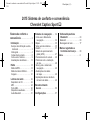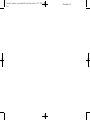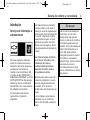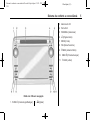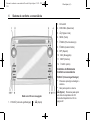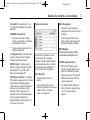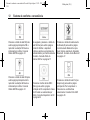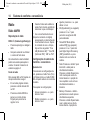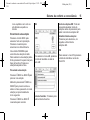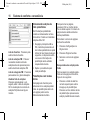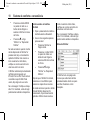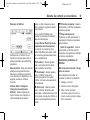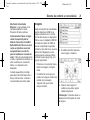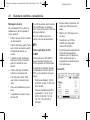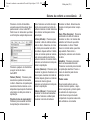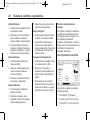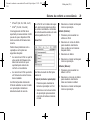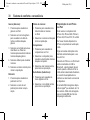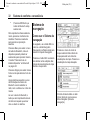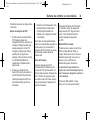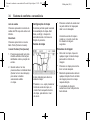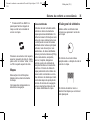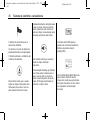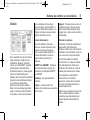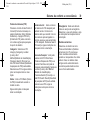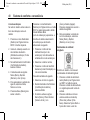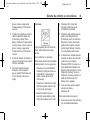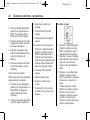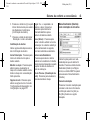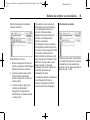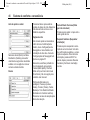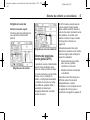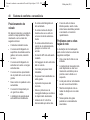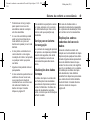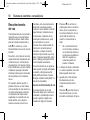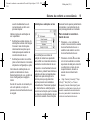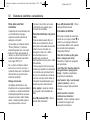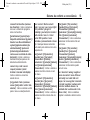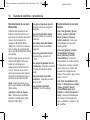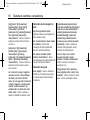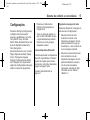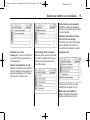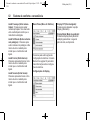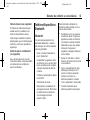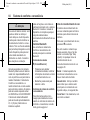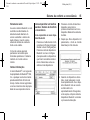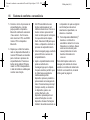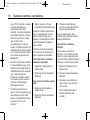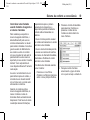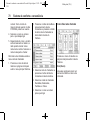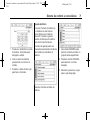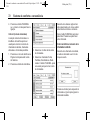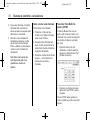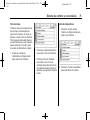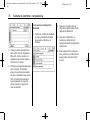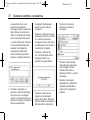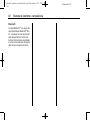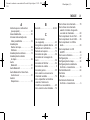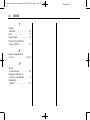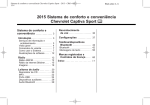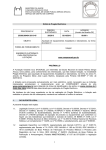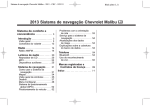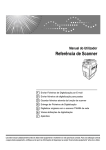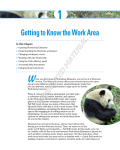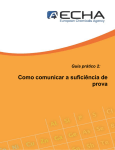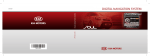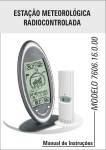Download 2015 Sistema de conforto e conveniência Chevrolet Captiva Sport M
Transcript
Sistema de conforto e conveniência Chevrolet Captiva Sport - 2015 - CRC - 10/
2/14
Black plate (1,1)
2015 Sistema de conforto e conveniência
Chevrolet Captiva Sport M
Sistema de conforto e
conveniência . . . . . . . . . . . . . . 3
Introdução . . . . . . . . . . . . . . . . . . 3
Serviços de informação e entretenimento . . . . . . . . . . . . . . . . . . . . . 3
Visão geral . . . . . . . . . . . . . . . . . . . . . 4
Comandos do volante . . . . . . . . . . 8
Como usar o Sistema . . . . . . . . . . 9
Atualizações de software . . . . . 13
Rádio . . . . . . . . . . . . . . . . . . . . . . . 14
Rádio AM/FM . . . . . . . . . . . . . . . . . 14
Rádio da internet Stitcher . . . . . 17
Imagens . . . . . . . . . . . . . . . . . . . . . . 21
Leitores de áudio . . . . . . . . . 22
Reprodutor de CD . . . . . . . . . . . .
MP3 . . . . . . . . . . . . . . . . . . . . . . . . . .
Porta USB . . . . . . . . . . . . . . . . . . . .
Dispositivos auxiliares . . . . . . . .
Áudio Bluetooth . . . . . . . . . . . . . . .
22
24
26
31
31
Sistema de navegação . . . 32
Como usar o Sistema de
navegação . . . . . . . . . . . . . . . . . .
Mapas . . . . . . . . . . . . . . . . . . . . . . . .
Visão geral de símbolos . . . . . .
Destino . . . . . . . . . . . . . . . . . . . . . . .
Sistema de posicionamento
global (GPS) . . . . . . . . . . . . . . . . .
Posicionamento do veículo . . . .
Problemas com a orientação
de rota . . . . . . . . . . . . . . . . . . . . . . .
Serviço para o sistema de
navegação . . . . . . . . . . . . . . . . . .
Atualizações dos dados
de mapa . . . . . . . . . . . . . . . . . . . . .
Explicações sobre a cobertura
do banco de dados . . . . . . . . . .
32
35
35
37
47
48
48
49
49
49
Reconhecimento
de voz . . . . . . . . . . . . . . . . . . . . 50
Configurações . . . . . . . . . . . . 57
Telefone/dispositivos
Bluetooth . . . . . . . . . . . . . . . . . 63
Bluetooth . . . . . . . . . . . . . . . . . . . . . 63
Mensagens de texto . . . . . . . . . . 77
Marcas registradas e
Contratos de licença . . . . 80
Índice . . . . . . . . . . . . . . . . . . . . i-1
Sistema de conforto e conveniência Chevrolet Captiva Sport - 2015 - CRC - 10/
2/14
Black plate (2,1)
Sistema de conforto e conveniência Chevrolet Captiva Sport - 2015 - CRC - 10/
2/14
Black plate (3,1)
Sistema de conforto e conveniência
Introdução
Serviços de informação e
entretenimento
Os nomes, logotipos, emblemas,
nomes de modelos de veículos e
designs de carrocerias de veículos
que aparecem neste manual,
incluindo, mas não limitado a, GM,
o logotipo da GM, CHEVROLET, o
emblema da CHEVROLET e o nome
CAPTIVA SPORT são marcas registradas e/ou marcas comerciais da
General Motors LLC, suas subsidiárias, afiliadas ou licenciadas.
As informações neste manual
suplementam o manual do
proprietário.
Este manual descreve características que podem ou não estar no
veículo por causa de equipamentos
opcionais que não foram adquiridos
no veículo, variantes de modelos,
especificações do país, recursos/
aplicativos que podem não estar
disponíveis e sua região ou alterações subsequentes à impressão do
manual.
Nem todas as funções do Sistema
de Conforto e Conveniência são
compatíveis com todos os
modelos de telefones celulares,
dependem do telefone celular e
da operadora envolvidos.
Mantenha este manual junto com o
manual do proprietário no veículo,
para que estejam disponíveis se
necessário. Se o veículo for
vendido, deixe este manual em seu
interior.
Leia as páginas a seguir para se
familiarizar com os recursos do
sistema de informação e entretenimento
3
{ Atenção
Retirar os olhos da estrada por
muito tempo ou com muita
frequência ao usar qualquer
recurso do sistema de Conforto e
conveniência pode causar um
acidente. Você ou outras pessoas
podem sofrer ferimentos ou a
morte. Não preste atenção
prolongada a tarefas do sistema
de Conforto e conveniência
enquanto dirige. Limite os olhares
aos visores do veículo e
concentre a atenção ao dirigir.
Use os comandos de voz sempre
que possível.
Sistema de conforto e conveniência Chevrolet Captiva Sport - 2015 - CRC - 10/
2/14
4
Black plate (4,1)
Sistema de conforto e conveniência
O sistema de Conforto e conveniência tem recursos incorporados
destinados a ajudar a evitar distrações ao desativar algumas funções
durante a condução. Essas funções
poderão estar esmaecidas quando
estiverem indisponíveis. Muitos
recursos do sistema de Conforto e
conveniência também estão disponíveis no painel de instrumentos e
nos controles do volante.
Antes da condução:
.
Familiarize-se com a operação,
com os botões do painel e com
os botões da tela.
.
Configure o áudio predefinindo
estações favoritas, definindo o
tom e ajustando os alto-falantes.
.
Configure números de telefone
antecipadamente para que eles
possam ser discados facilmente
pressionando um botão ou
usando um comando de voz se
estiver equipado com capacidade de telefone Bluetooth.
Para usar o sistema de Conforto e
conveniência com a ignição desligada, consulte “Energia acessória
retida (RAP)” o manual do proprietário.
Visão geral
O sistema de conforto e conveniência é controlado usando os
botões, a tela sensível ao toque, os
comandos do volante e o reconhecimento de voz.
Consulte Como usar o sistema na
página 9.
Sistema de conforto e conveniência Chevrolet Captiva Sport - 2015 - CRC - 10/
2/14
Black plate (5,1)
Sistema de conforto e conveniência
3. Abertura do CD
4. Porta AUX
5. PUSH/SEL (Selecionar)
6.
D (Página inicial)
7. SRCE (Fonte)
8. FAV (Menu Favoritos)
© SEEK (Anterior/Voltar)
10. SEEK ¨ (Próximo/Avançar)
11. / BACK (voltar)
9.
Rádio com CD sem navegação
1. PUSH/O (Volume/Ligar/Desligar)
2.
Z (Ejetar)
5
Sistema de conforto e conveniência Chevrolet Captiva Sport - 2015 - CRC - 10/
2/14
6
Black plate (6,1)
Sistema de conforto e conveniência
3. Porta AUX
4. PUSH/SEL (Selecionar)
5.
D (Página inicial)
6. SRCE (Fonte)
7.
8.
¨ SEEK (Próximo/Avançar)
© SEEK (Anterior/Voltar)
9. RPT (Repetir)
10. NAV (Navegação)
11. DEST (Destino)
12.
/ BACK (voltar)
Controles do Sistema de
Conforto e conveniência
PUSH/O (Volume/Ligar/Desligar):
.
Pressione para ligar e desligar o
sistema.
.
Gire para ajustar o volume.
Z (Ejetar):
Rádio com CD com navegação
1. PUSH/O (Volume/Ligar/Desligar)
2.
Z (Ejetar)
Pressione para ejetar
um disco do reprodutor de CD.
Consulte Reprodutor de CD na
página 22.
Sistema de conforto e conveniência Chevrolet Captiva Sport - 2015 - CRC - 10/
2/14
Black plate (7,1)
Sistema de conforto e conveniência
Porta AUX: Conexão de 3,5 mm
(1/8 pol) para dispositivos de áudio
externos.
Páginas de favoritos
NAV (Navegação):
.
Pressione para visualizar a
posição atual do veículo na tela
do mapa.
.
Continue pressionando para
alternar pelas exibições de tela
do mapa completo e dividido.
PUSH/SEL (Selecionar):
.
Gire para encontrar manualmente uma estação ou destacar
uma seleção de menu.
.
Pressione para selecionar uma
seleção destacada.
D (Página inicial):
Pressione para
ir para a Página inicial. Consulte
“Página inicial” nesta seção.
SRCE (Fonte): Pressione para
alterar a origem do áudio para AM,
FM, Stitcher™, CD, USB, iPod®,
AUX ou Áudio Bluetooth®.
FAV (Menu Favoritos): Em AM ou
FM, pressione para percorrer a faixa
de favoritos localizada na parte
inferior da tela. A faixa de favoritos
armazena as estações de rádio
favoritas. Para armazenar uma
estação favorita, mantenha pressionada a posição desejada na
faixalocalizada na parte inferior da
tela até ouvir um bipe.
Na tela Inicial, pressione o ícone
Configurações. Em seguida,
pressione o botão da tela Páginas
favoritas para selecionar o número
de páginas favoritas exibidas na
tela. A opção é de 1-6 páginas
RPT (Repetir):
Pressione para repetir o último
comando de orientação de voz.
© SEEK (Anterior/Voltar):
.
AM ou FM: Pressione para
buscar a estação anterior com
sinal forte. Mantenha pressionada para buscar. Pressione ©
BUSCA novamente para interromper a pesquisa.
.
CD, USB, Stitcher, Bluetooth
Audio: Pressione para procurar
o início da faixa atual ou
anterior.
DEST (Destino):
.
Pressione para inserir um
destino.
.
Se um destino já tiver sido
inserido, pressione para acessar
o Menu Destino. Consulte
Destino na página 37.
7
Sistema de conforto e conveniência Chevrolet Captiva Sport - 2015 - CRC - 10/
2/14
8
.
Sistema de conforto e conveniência
CD, USB, Bluetooth Audio:
Pressione e segure para retroceder rapidamente em uma
faixa. Solte o botão para retornar
à velocidade de reprodução.
Consulte Reprodutor de CD na
página 22, Porta USB na
página 26 ou Áudio Bluetooth na
página 31.
SEEK
.
Black plate (8,1)
¨ (Próximo/Avançar):
AM ou FM: Pressione para
buscar a próxima estação com
sinal forte. Mantenha pressionada para buscar. Pressione
SEEK ¨ novamente para interromper a pesquisa.
.
CD, USB, Stitcher, Bluetooth
Audio: Pressione para buscar ou
ignorar a faixa ou programa
seguinte.
.
CD, USB, Bluetooth Audio:
Pressione e segure para
avançar rapidamente em uma
faixa. Solte o botão para retornar
à velocidade de reprodução.
Consulte Reprodutor de CD na
página 22, Porta USB na
página 26 ou Áudio Bluetooth na
página 31.
/ BACK (voltar):
Pressione para
retornar à tela anterior em um menu
ou para a tela inicial.
Idioma
Para mudar o idioma das telas de
navegação, consulte “Personalização do veículo” no manual do
proprietário.
Comandos do volante
Para veículos com controles do
volante, alguns controles de áudio
podem ser ajustados no volante.
+ (Seguinte): Pressione e solte
para ir para a próxima estação de
rádio predefinida ou para faixa
de CD.
– (Anterior/Encerrar chamada):
Pressione e solte para ir para a
estação anterior do rádio predefinida, para a faixa de CD ou para
encerrar a chamada atual.
0 (Chamada/Pressione para falar)
disponível somente em inglês:
Para veículos com Bluetooth®,
pressione para interagir com esse
sistema. Consulte Bluetooth na
página 63. Mantenha pressionado
para silenciar.
v + ou v − (Volume):
Mova o
botão giratório para cima ou para
baixo para aumentar ou reduzir o
volume.
Sistema de conforto e conveniência Chevrolet Captiva Sport - 2015 - CRC - 10/
2/14
Black plate (9,1)
Sistema de conforto e conveniência
Como usar o Sistema
O sistema de Conforto e conveniência é controlado tocando na tela e
usando os botões.
O reconhecimento de voz também
pode ser usado para controlar
certos recursos do sistema de
Conforto e conveniência.
Pressione 0 nos controles do
volante para iniciar o reconhecimento de voz. Consulte Reconhecimento de voz na página 50.
Página inicial
9
Back: Pressione para retornar à
página anterior ou à tela inicial.
Próximo r : Pressione para ir para
a Página inicial seguinte.
Início: De qualquer página,
pressione para percorrer as Páginas
iniciais para iniciar um aplicativo
diferente. Pode haver até três
páginas iniciais com oito ícones por
página. Cada uma dessas páginas
pode ser personalizada para conter
sua opção de ícones. Eles também
podem ser reorganizados em
cada tela.
FAV (Favoritos): Em AM ou FM,
pressione para percorrer a faixa de
favoritos localizada na parte inferior
da tela. A faixa de favoritos
armazena as estações de rádio
favoritas. Para armazenar uma
estação favorita, mantenha pressionada a posição desejada na faixa
até ouvir um bipe.
! (Reconhecimento de voz)
disponível somente em inglês:
Pressione para iniciar o
reconhecimento de voz. Consulte
q Anterior:
O sistema de Conforto e conveniência Reconhecimento de voz na página 50.
exibe uma Página inicial para acessar Menu: Pressione para entrar no
todos os aplicativos.
menu Home Page (Página inicial).
Pressione para ir para
a Página inicial anterior.
Home Page Customization
(Personalizar página inicial)
Todas as três páginas iniciais
podem ser personalizadas individualmente.
Para alterar os botões da tela na
página inicial atual:
1. Pressione Menu.
2. Pressione Personalizar página
inicial.
Sistema de conforto e conveniência Chevrolet Captiva Sport - 2015 - CRC - 10/
2/14
10
Black plate (10,1)
Sistema de conforto e conveniência
3. Pressione um botão da tela a
adicionar ou remover da Página
inicial. Uma marca de visto
indica que ele será exibido. O
número máximo de botões em
qualquer Página inicial é oito.
4. Pressione Terminar.
Para reordenar os botões na tela
inicial atual:
1. Pressione Menu.
2. Pressione Ordenar.
Recursos da página inicial
Alguns recursos são desativados
quando o veículo está em
movimento, e outros ícones podem
não estar ativos.
Rádio da internet Stitcher na
página 31 e Dispositivos auxiliares
na página 31.
Botões da tela sensível ao toque
estão realçados em cores quando
disponíveis e em cinza quando não
disponíveis.
Várias funções estão desativadas
quando o veículo está em
movimento.
3. Pressione um ícone para
movê-lo.
4. Pressione outro ícone para
trocar de posição com o ícone
pressionado no passo 2.
Pressione o botão da tela Navigation (Navegação) para exibir um
mapa da posição atual do veículo.
Consulte Como usar o Sistema de
navegação na página 32, Mapas na
página 35, Visão geral de símbolos
na página 35, Destino na página 37
e Ajustes na página 57.
5. Pressione Terminar.
Para restaurar os padrões da
Página inicial:
1. Pressione Menu.
2. Pressione Restaurar padrões da
página inicial.
Pressione
o
botão
da
tela
Reproduzindo para exibir a página
da fonte ativa. As fontes disponíveis
são AM, FM, CD, USB/iPod, Stitcher
e AUX.
Consulte Rádio AM/FM na
página 14, Reprodutor de CD na
página 22, Porta USB na página 26,
Pressione o botão da tela Destino
para exibir a página inicial Entrada
de destino ou o menu Destino. Os
Sistema de conforto e conveniência Chevrolet Captiva Sport - 2015 - CRC - 10/
2/14
Black plate (11,1)
Sistema de conforto e conveniência
botões disponíveis da tela fornecem
acesso fácil a uma variedade de
maneiras de inserir um destino.
Consulte Destino na página 37.
Com um telefone com função
Bluetooth pareado, pressione o
botão do telefone na tela para exibir
a página principal dele. Consulte
Bluetooth na página 63.
Pressione o botão de mensagem de
texto para exibir uma tela de
mensagem em pop-up dizendo
“Recuperando mensagens.” Assim
que as mensagens forem recupe-
radas, selecione uma mensagem
para visualizar ou pressione o botão
da tela Enviadas para visualizar
uma lista de mensagens enviadas
ou recebidas. Consulte Mensagens
de texto na página 77.
Pressione o botão da tela Settings
(Configurações) para exibir a página
principal Settings (Configurações).
Nessa exibição, é possível ajustar
recursos como hora e data, rádio,
telefone, navegação, solicitações de
áudio e exibição. Consulte Ajustes
na página 57.
11
Pressione o botão da tela Tom para
exibir a página principal de Tom.
Ajuste o tom e o balanço dos
alto-falantes pressionando os
botões da tela. Existem opções
como EQ (equalizador), Graves,
Baixos, Médios, Agudos ou
Balanço. Consulte Rádio AM/FM na
página 14.
Pressione o botão da tela Picture
Viewer (Visualizador de imagens)
para ver fotos em sua unidade USB
ou cartão SD. Imagens no cartão
SD só podem ser visualizadas por
meio de um adaptador USB.
Consulte Imagens na página 21.
Sistema de conforto e conveniência Chevrolet Captiva Sport - 2015 - CRC - 10/
2/14
12
Black plate (12,1)
Sistema de conforto e conveniência
Pressione o botão da tela FM para
exibir a página principal de FM e
reproduzir a estação FM atual ou
sintonizada por último. Consulte
Rádio AM/FM na página 14.
Pressione o botão da tela AM para
exibir a página principal de AM e
reproduzir a estação AM atual ou
sintonizada por último. Consulte
Rádio AM/FM na página 14.
Se equipado, pressione o botão da
tela Stitcher para exibir a página
inicial do Stitcher e reproduzir
notícias, esportes e programas de
entretenimento por meio do sistema
de áudio. Consulte Rádio da
internet Stitcher na página 17.
Pressione o botão da tela DISC
(Disco) para exibir a página
principal de CD e reproduzir a faixa
de CD atual ou selecionada por
último. Consulte Reprodutor de CD
na página 22.
Pressione o botão da tela de áudio
do Bluetooth para exibir a página
inicial de Áudio Bluetooth e reproduzir música usando um dispositivo
Bluetooth. Consulte Áudio Bluetooth
na página 31.
Pressione o botão da tela iPod (se
disponível) para exibir a página
principal de iPod e reproduzir a
faixa atual ou a última faixa
selecionada. Consulte Porta USB
na página 26.
Sistema de conforto e conveniência Chevrolet Captiva Sport - 2015 - CRC - 10/
2/14
Black plate (13,1)
Sistema de conforto e conveniência
Limpeza das superfícies de
alto brilho e dos visores de
informações do veículo e do
rádio
Pressione o botão da tela USB para
exibir a página principal de USB e
reproduzir a faixa atual ou a última
faixa selecionada. Consulte Porta
USB na página 26.
Pressione o botão da tela AUX
dianteiro para acessar quaisquer
dispositivos auxiliares conectados.
Consulte Dispositivos auxiliares na
página 31.
Para veículos com superfícies de
alto brilho ou visores, use um pano
de microfibra para limpá-las. Antes
de limpar a superfície com o pano
de microfibra, use uma escova de
cerdas macias para remover a
sujeira que poderia arranhar a
superfície. A seguir, use o pano de
microfibra para limpar suavemente.
Nunca use limpadores de vidros ou
solventes. Periodicamente, lave o
pano de microfibra à mão separadamente usando sabão neutro. Não
use alvejante nem amaciante.
Enxágue cuidadosamente e seque
ao ar livre antes do próximo uso.
{ Cuidado
Não prenda um dispositivo com
ventosa no visor. Isso poderá
causar danos e não será coberto
pela garantia do veículo.
13
Atualizações de software
O sistema de conforto e
conveniência possui a informação
mais atualizada que estava
disponível quando o veículo foi
fabricado.
Em caso de dúvidas, entre em
contato com a concessionária
Chevrolet ou CRC para maiores
informações.
Sistema de conforto e conveniência Chevrolet Captiva Sport - 2015 - CRC - 10/
2/14
14
Sistema de conforto e conveniência
faixa de fontes será exibida na
parte inferior da tela, permitindo
selecionar a que você desejar.
Rádio
Rádio AM/FM
Reprodução do rádio
PUSH /O (Volume/Ligar/Desligar):
.
Pressione para ligar e desligar o
rádio.
.
Gire para aumentar ou diminuir
o volume da fonte ativa.
Os comandos do volante também
podem ser usados para ajustar o
volume. Consulte Comandos do
volante na página 8.
Fonte de áudio
Para acessar AM ou FM, realize um
dos procedimentos a seguir:
.
.
Black plate (14,1)
Em uma das páginas iniciais,
pressione o botão da tela AM
ou FM.
Pressione o botão SRCE no
painel ou o botão da tela
Origem para percorrer as
opções. Uma
Use o reconhecimento de voz
(disponível somente em inglês)
pressionando um dos botões de
reconhecimento de voz. Depois
do comando de voz e do bipe,
diga um dos seguintes: “Tune
AM (Sintonizar AM)”, “Tune FM
(Sintonizar FM)”, “AM” ou “FM”.
.
.
.
Configurações do sistema de
Conforto e conveniência
.
Stereo/DSP Mode (Modo
estéreo/DSP) (se equipado):
pressione o ou p para rolar
pelo Digital Signal Processing
(DSP) predefinido ou para
alternar entre os modos de
estéreo.
.
Fade: Pressione o botão F para
transmitir o áudio para os
alto-falantes dianteiros.
Pressione o botão R para transmitir o áudio para os alto-falantes traseiros. A posição do
meio equilibra o som entre os
alto-falantes dianteiros e
traseiros.
.
Balanço: Pressione o botão L
para balancear o áudio para os
alto-falantes esquerdos.
Pressione o botão R para balancear o áudio para os alto-falantes direitos. A posição do
Ajuste de tom
Para acessar as configurações de
tom, pressione o botão Tone (Tom)
na Página inicial ou o botão PUSH/
SEL enquanto estiver em uma fonte
de áudio.
Para ajustar as configurações:
.
Graves: pressione + ou - para
alterar o nível.
.
Médios: pressione + ou - para
alterar o nível.
Agudos: pressione + ou - para
alterar o nível.
EQ (Equalizador) (se equipado):
pressione o ou p para
percorrer as opções de EQ
personalizadas.
Sistema de conforto e conveniência Chevrolet Captiva Sport - 2015 - CRC - 10/
2/14
Black plate (15,1)
Sistema de conforto e conveniência
meio equilibra o som entre os
alto-falantes esquerdos e
direitos.
AM
Encontrando uma estação
FM
Para acessar o menu AM, pressione
o botão da tela Menu na tela de
fonte AM:
Procurando uma estação
Pressione © SEEK ou SEEK
procurar uma estação.
¨ para
Mantenha pressionado © SEEK ou
SEEK ¨ para procurar acima ou
abaixo na faixa, pausando em cada
estação por aproximadamente
cinco segundos.
Pressione © SEEK ou SEEK
novamente para cancelar.
¨
Lista de estações AM: Pode ser
necessário atualizar a lista de
estações antes de pressionar para
exibir uma lista de estações AM.
Atualizar lista de estações:
Pressione para atualizar e, em
seguida, exibir a lista de
estações AM.
Pressione o botão SRCE para
acessar a fonte em reprodução.
Pressione novamente para
selecionar uma fonte diferente.
Gire o botão PUSH/SEL para
encontrar uma estação de rádio.
Para selecionar uma estação predefinida, pressione Fav para rolar pela
faixa de favoritos. Pressione a
estação desejada na faixa.
15
Lista de favoritos: Pressione para
exibir a lista de favoritos.
Para acessar o menu FM, pressione
o botão da tela Menu na tela de
fonte FM.
Sistema de conforto e conveniência Chevrolet Captiva Sport - 2015 - CRC - 10/
2/14
16
Black plate (16,1)
Sistema de conforto e conveniência
Armazenando estações de
rádio predefinidas
Até 30 estações predefinidas
podem ser armazenadas na faixa
de favoritos. Podem ser misturadas
estações AM e FM.
Lista de favoritos: Pressione para
exibir a lista de favoritos.
Lista de estações FM: Pode ser
necessário atualizar a lista de
estações antes de pressionar para
exibir uma lista de estações FM.
Lista de categorias FM: Pressione
para selecionar o gênero desejado.
Atualizar lista de estações:
Pressione para atualizar e, em
seguida, exibir a lista de estações
FM. A atualização de uma lista de
estações FM pode levar alguns
minutos.
1. Na página principal de AM ou
FM, mantenha pressionado um
dos botões predefinidos na parte
inferior da tela. Depois de alguns
segundos, um bipe será ouvido
e as novas informações de
predefinição serão exibidas
naquele botão da tela.
2. Repita o procedimento para
cada predefinição.
Predefinições com bandas
mistas
Cada página de favoritos pode
armazenar cinco estações predefinidas. As predefinições dentro de
uma página podem ser de
diferentes bandas de rádio.
Para percorrer as páginas,
pressione FAV ou o botão da tela
Fav na barra superior. O número da
página atual é exibido acima dos
botões predefinidos.
Para alterar o número de páginas
de favoritos exibidas:
1. Pressione Configurações na
Página inicial.
2. Pressione Páginas favoritas.
3. Selecione o número de páginas
a exibir.
Recuperando uma estação predefinida
Para recuperar uma estação predefinida em uma página de favoritos,
faça um dos seguintes:
.
Pressione o botão da tela Fav
na barra superior para exibir a
tela pop-up de predefinições.
Pressione um dos botões da tela
de predefinições para acessar a
estação predefinida selecionada.
Sistema de conforto e conveniência Chevrolet Captiva Sport - 2015 - CRC - 10/
2/14
Black plate (17,1)
Sistema de conforto e conveniência
.
Na tela principal de AM ou FM,
pressione um dos botões da tela
predefinidos para ir para a
estação predefinida selecionada.
Rádio da internet Stitcher
Verifique se a versão mais recente
está instalada no dispositivo e se o
volume está ligado.
Para instalar o Stitcher:
.
Em um telefone Android ou
tablet Android, acesse o Google
Play Market e procure Stitcher.
Instale no telefone, não no
cartão SD.
.
Em um iPhone, iPad ou iPod
Touch, acesse a iTunes Store e
procure Stitcher.
Stitcher
O Stitcher SmartRadio® é um
serviço de rádio da internet que
transmite notícias, esportes e
programas de entretenimento por
meio do sistema de áudio. Crie
estações personalizadas sob
demanda ou descubra novos
programas com as estações predefinidas do Stitcher. Para configurar
uma conta ou para obter mais informações, acesse www.stitcher.com.
O Stitcher pode não estar disponível
como um serviço de internet
mundial.
Um telefone ou tablet com conexão
com a internet é necessário para
esse aplicativo. Planos de dados de
celulares pessoais são usados.
Execução do Stitcher
Conecte o iPhone, iPad ou iPod
Touch na porta USB ou conecte o
Android usando o Bluetooth. Ao
17
usar pela primeira vez, configure as
estações antes de conectar no
veículo. O ícone Stitcher estará
indisponível na Página Inicial.
Pode haver problemas de desempenho com esse recurso quando o
sinal ou o nível da bateria está
baixo.
Iniciar usando o iPhone, iPod
touch ou iPad
1. Conecte o dispositivo na porta
USB. A tela do telefone deve
estar desbloqueada.
2. Para iniciar, faça um dos
seguintes:
.
Certifique-se de que o
dispositivo esteja destravado para que o botão
Allow (Permitir) possa ser
pressionado no dispositivo.
.
Pressione Stitcher na
Página inicial.
Sistema de conforto e conveniência Chevrolet Captiva Sport - 2015 - CRC - 10/
2/14
18
Black plate (18,1)
Sistema de conforto e conveniência
.
.
Pressione o botão SRCE
no painel do rádio ou o
botão da tela Origem e
selecione Stitcher na faixa
de Fonte.
Iniciar usando um telefone
Android
Pressione 0 e diga
“Stitcher” ou “Reproduzir
Stitcher”.
2. Use um dos seguintes passos
para executar:
Se nada acontecer quando o botão
da tela disponível do Stitcher for
pressionado, faça o download do
aplicativo Stitcher mais recente e
tente novamente. Além disso,
verifique se você se encontra em
uma área com bom sinal.
O Stitcher estará sempre destacado
na Página inicial quando um
iPhone, iPad ou iPod Touch estiver
conectado na porta USB. Para
usá-lo, faça login em sua conta.
Se a mensagem “Verifique o dispositivo” for mostrada, a tela de login
poderá estar exibida no dispositivo.
1. Faça o pareamento do telefone
Android usando o Bluetooth.
.
Pressione Stitcher na
Página inicial.
.
Pressione o botão SRCE
no painel do rádio ou o
botão da tela Origem e
selecione Stitcher na faixa
de Fonte.
.
Pressione 0 e diga
“Stitcher” ou “Reproduzir
Stitcher”.
Depois que o Stitcher for iniciado,
pressione o ícone Stitcher para
acessar os respectivos recursos.
Se nada acontecer quando o botão
da tela Stitcher disponível for
pressionado, faça o download do
aplicativo Stitcher mais recente e
tente novamente. Além disso,
verifique se você se encontra em
uma área com bom sinal.
Se a mensagem “Verifique o dispositivo” for mostrada, a tela de login
poderá estar exibida no dispositivo.
Menu do Stitcher
O Stitcher tem uma página de
menus que exibe itens de lista
preselecionados dentre os quais
escolher. Selecione o item
desejado.
Sistema de conforto e conveniência Chevrolet Captiva Sport - 2015 - CRC - 10/
2/14
Black plate (19,1)
Sistema de conforto e conveniência
Recursos do Stitcher
Se disponível, o Stitcher tem um
método com polegar para cima ou
polegar para baixo para classificar
programas.
Meus favoritos: Exibe uma lista de
estações e programas favoritos.
Selecione e armazene programas
como favoritos no dispositivo e, em
seguida, acesse-os via Meus
favoritos.
Stitcher Station Categories
(Categorias de estações do
Stitcher): Exibe categorias por
tópico. Quando uma categoria e
uma subcategoria são selecio-
19
nadas, o rádio começará a reproduzir o primeiro programa naquela
subcategoria.
d (Próximo programa): Quando
pressionado, o Stitcher muda para o
próximo programa.
Gire o botão PUSH/SEL para
mostrar as primeiras 24 estações
daquela subcategoria.
k (Reproduzir/pausar):
Pressione no rádio para pausar a
reprodução. Pressione novamente
para continuar.
Current Station Playlist (Lista de
reprodução atual de estações):
Ao escutar um programa, gire o
botão PUSH/SEL para exibir a lista
de menu de programas disponíveis
para a estação atual.
q (Favoritos):
Quando pressionado, o programa atual é adicionado à estação de favoritos.
, (Para baixo):
Quando pressionado, o Stitcher muda para o
próximo programa. Isso ajuda o
Stitcher a fornecer uma experiência
personalizada.
- (Para cima):
Quando pressionado, o Stitcher armazena essa
informação e é destacado até o final
do programa. Isso ajuda o Stitcher a
fornecer uma experiência personalizada.
L (Voltar 30 segundos):
Quando
pressionado, o Stitcher volta 30
segundos no programa em exibição
e retoma a reprodução.
Solução de problemas do
Stitcher
Não foi possível conectar o dispositivo ao veículo
Se o dispositivo não puder se
conectar ao USB ou ao Bluetooth:
1. Desligue o veículo.
2. Remova a chave da ignição.
3. Abra e feche a porta do
motorista, espere cerca de um
minuto e tente conectar o dispositivo novamente.
Sistema de conforto e conveniência Chevrolet Captiva Sport - 2015 - CRC - 10/
2/14
20
Sistema de conforto e conveniência
Não foi possível iniciar o Stitcher
para fechar o aplicativo Stitcher.
Consulte o guia do usuário do
fabricante do celular.
Se o dispositivo não puder iniciar o
Stitcher:
.
Verifique se a versão mais
recente do Stitcher está
instalada.
.
Verifique se há uma conta ativa
conectada no Stitcher.
.
Verifique se você tem uma boa
intensidade de sinal.
.
Crie pelo menos uma estação.
.
Para dispositivos Android,
verifique se o dispositivo está
pareado com o veículo e se o
ícone Bluetooth no visor está
destacado.
.
.
Black plate (20,1)
Para dispositivos iPhone, iPod
Touch ou iPad, verifique se o
cabo USB está conectado na
porta USB, e se a tela está
desbloqueada.
Feche o Stitcher no dispositivo e
inicie-o novamente. Dispositivos
que permitem multitarefas
podem exigir um passo extra
.
Se algum iPhone, iPod touch ou
iPad estiver conectado ao
Bluetooth e ao conector de
encaixe, desconecte o conector
de acoplamento e conecte-o
novamente.
.
O Volume está muito baixo.
Aumente o volume no dispositivo.
Erro do recurso Polegar para cima
ou Polegar para baixo
Se ocorrer um erro ao tentar classificar uma música com os botões ,
ou -, a mensagem “Thumbs Down
Error (Erro de Polegar para baixo)”
ou “Thumbs Up Error (Erro de
Polegar para cima)” poderá ser
exibida. Pressione OK para tentar
novamente.
Perda de áudio
Pode ocorrer a perda de áudio do
Stitcher de diferentes maneiras:
.
Conexão de dados fraca ou
perdida.
.
O dispositivo precisa ser
carregado.
.
O aplicativo precisa ser reiniciado.
.
A conexão entre o telefone e o
rádio foi perdida.
Se a conexão entre o aplicativo e o
dispositivo for perdida, será exibida
a mensagem “Please Unlock Your
Phone ou Restart the Phone App
and Try Again (Desbloqueie o
telefone ou reinicie o aplicativo do
telefone e tente novamente)”.
Pressione OK para tentar
novamente.
Mensagens comuns do Stitcher
Pausado ou áudio pausado: A
reprodução está pausada no rádio
ou no dispositivo. Pressione o botão
r no centro da barra de tempo na
parte inferior da tela para reproduzir
ou o botão j para pausar.
Sistema de conforto e conveniência Chevrolet Captiva Sport - 2015 - CRC - 10/
2/14
Black plate (21,1)
Sistema de conforto e conveniência
Não Foram Encontradas
Estações: Login efetuado, mas
nenhuma estação foi criada.
Pressione OK para continuar.
Communication Failure or Application Unexpectedly Quit or
Network Connection Could Not
Be Established (Falha de comunicação ou Aplicativo encerrado
inesperadamente, ou não foi
possível estabelecer conexão de
rede): Falha de comunicação entre
o rádio e o aplicativo do telefone, ou
entre o telefone e a conexão de
dados, ou o dispositivo está
bloqueado.
Consulte www.stitcher.com/help
para obter mais informações. Se o
serviço não funcionar, consulte a
concessionária para obter ajuda.
21
Imagens
Imagens só podem ser visualizadas
usando dispositivos USB. Se as
imagens estiverem em um cartão
SD, transfira-as para um dispositivo
USB ou use um adaptador USB-SD.
Um tamanho máximo de 5 Mb de
foto não comprimida é suportado,
entretanto, para obter isso, use uma
câmera de 4 Megapixel ou uma
configuração de resolução inferior.
Somente arquivos jpeg, bmp, gif e
png são suportados.
3. É exibida uma lista. Selecione
uma imagem a visualizar.
1. Pressione o ícone da tela Visualizador de imagens na Página
inicial.
2. O sistema faz uma busca por
pastas com imagens. Poderá ser
exibida uma mensagem
“Aguarde” até que a busca
esteja concluída.
4. Quando uma imagem for
exibida, as seguintes opções
estarão disponíveis:
Informações: Pressione ativar ou
desativar as informações de nome
do arquivo.
Sistema de conforto e conveniência Chevrolet Captiva Sport - 2015 - CRC - 10/
2/14
22
Black plate (22,1)
Sistema de conforto e conveniência
S : Pressione para exibir a
imagem anterior.
Leitores de áudio
T : Pressione para exibir a imagem
seguinte.
Reprodutor de CD
Menu: Pressione para abrir a tela
de configurações do Visualizador de
imagens.
Se a tela da imagem exibida não for
usada em até seis segundos, as
opções das barras superior e
inferior desaparecerão. Toque na
tela para exibir novamente as
barras superior e inferior.
O reprodutor pode ser usado para
CD e diferentes tipos de áudio,
como MP3.
Com o rádio ligado, insira um disco
na abertura com o rótulo virado para
cima. O aparelho o puxará e
começará a reproduzi-lo.
Poderá haver aumento em saltos,
dificuldade de acesso às faixas
gravadas, dificuldade em encontrar
faixas e/ou dificuldade em carregar
e ejetar. Se esses problemas
ocorrerem, verifique se o disco está
danificado ou tente usar um disco
que saiba que está bom.
Para evitar danos ao reprodutor
de CD:
.
Não use discos arranhados ou
danificados.
.
Não cole etiquetas nos discos.
As etiquetas poderão ficar
presas no reprodutor.
O sistema pode reproduzir:
.
A maioria dos áudios de CD
.
CD-R
.
CD-RW
.
.
Formatos MP3 ou WMA desprotegido
Insira somente um disco de
cada vez.
.
Mantenha a abertura para inserir
o CD livre de materiais estranhos, líquidos e detritos.
.
Use uma caneta marcadora para
rotular a parte superior do disco.
Ao reproduzir quaisquer discos
graváveis compatíveis, a qualidade
do som poderá ser reduzida devido
à qualidade do disco, ao método de
gravação, à qualidade da música
que foi gravada ou à forma como o
disco foi manuseado.
Sistema de conforto e conveniência Chevrolet Captiva Sport - 2015 - CRC - 10/
2/14
Black plate (23,1)
Sistema de conforto e conveniência
Carregando e ejetando discos
Para carregar um disco:
1. Ligue o rádio.
2. Insira um disco na abertura, com
o rótulo virado para cima. O
reprodutor o puxará no restante
do caminho. Se o disco estiver
danificado ou for carregado
inadequadamente, será exibida
uma mensagem de erro, “Erro
no disco”. O disco será ejetado.
O disco é automaticamente reproduzido ao ser carregado.
Pressione Z para ejetar um disco
do reprodutor de CD. Se o disco
não for removido em um curto
período, ele será automaticamente
puxado novamente para dentro do
aparelho.
Como reproduzir um CD de
áudio
1. Verifique se o disco está
inserido no reprodutor.
Pressione o ícone da tela DISC
na página inicial ou na faixa
SRCE/Fonte.
2. Na tela do CD, pressione o
botão da tela Menu para exibir a
lista de Faixas/Músicas.
3. Pressione a faixa desejada para
reproduzir.
Na página principal do CD, um
número de faixa é exibido no início
de cada faixa. As informações
Música, Artista, tempo decorrido e
Álbun são exibidas quando disponíveis.
Use os seguintes controles para
selecionar ou manipular a faixa
desejada:
©
.
SEEK (Anterior):
Pressione para procurar o início
da faixa atual ou anterior. Se a
faixa tiver sido reproduzida por
23
menos de oito segundos, ele
procurará a faixa anterior. Se
tiver sido reproduzida por mais
de oito segundos, a faixa atual
voltará ao início.
SEEK
.
¨ (Seguinte)
Pressione para procurar a
próxima faixa.
Para avançar ou retroceder rápido
em uma faixa, pressione os botões
[ ou r na parte inferior da tela.
Pressione o botão r no centro da
barra de tempo na parte inferior da
tela para reproduzir ou o botão j
para pausar a faixa exibida.
PUSH/SEL (Selecionar): Girar um
clique para a esquerda, se a faixa
estiver em reprodução há mais de
oito segundos, retornará para o
início da música atual.
Sistema de conforto e conveniência Chevrolet Captiva Sport - 2015 - CRC - 10/
2/14
24
Sistema de conforto e conveniência
Mensagens de erro
Se a mensagem Erro no disco for
exibida e/ou o disco for ejetado, o
motivo pode ser:
.
O disco tem um formato inválido
ou desconhecido.
Se o CD não estiver sendo reproduzido corretamente, por qualquer
outro motivo, tente usar um CD que
saiba que está bom.
Se o erro continuar, entre em
contato com sua concessionária.
O disco está muito quente. Tente
usar o disco novamente quando
a temperatura retornar ao
normal.
MP3
.
A estrada é muito acidentada.
Tente usar o disco novamente
quando a estrada for mais
regular.
Para reproduzir um CD de MP3,
siga as mesmas instruções em
“Como reproduzir um CD de áudio”.
.
O disco está sujo, arranhado,
molhado ou do lado errado.
.
O ar está muito úmido. Tente
usar o disco novamente mais
tarde.
.
.
.
Black plate (24,1)
Houve um problema ao gravar o
disco.
A etiqueta ficou presa no reprodutor de CD.
Como reproduzir um CD
de MP3
As seguintes orientações deverão
ser seguidas ao criar um disco de
MP3, ou ele poderá não ser reproduzido:
.
Taxa de amostragem: 16 kHz,
22,05 kHz, 24 kHz, 32 kHz, 44,1
kHz e 48 kHz.
.
Taxas de transferência de bits
suportadas: 8, 16, 24, 32, 40,
48, 56, 64, 80, 96, 112, 128,
144, 160, 192, 224, 256 e
320 kbps.
.
Número máximo de pastas: oito
pastas com 255 arquivos por
pasta.
.
Máximo de 1.000 arquivos em
um disco.
.
Gravado em um CD-R ou
CD-RW com capacidade
máxima de 700 MB.
.
As informações de artista/álbum/
títulos das músicas/gênero
requerem que o CD seja totalmente varrido antes que o
navegador de músicas funcione
com estes menus.
Áudio MP3
Sistema de conforto e conveniência Chevrolet Captiva Sport - 2015 - CRC - 10/
2/14
Black plate (25,1)
Sistema de conforto e conveniência
Pressione o botão da tela Menu
enquanto aquela fonte estiver ativa
para acessar o menu Áudio MP3.
Pode haver um atraso até que todas
as informações estejam disponíveis.
Pressione qualquer um dos botões
a seguir na tela de menu
Áudio MP3:
Folders (Pastas): Pressione para
visualizar as pastas armazenadas
no disco. Selecione uma pasta para
visualizar a lista de músicas ou de
subpastas naquela pasta. Selecione
uma música na lista para iniciar a
reprodução.
Playlists (Listas de reprodução):
Pressione para visualizar as listas
de reprodução armazenadas no
disco. Selecione uma lista de reprodução para visualizar uma lista de
todas as músicas na lista. Selecione
uma música na lista para iniciar a
reprodução.
Artists (Artistas): Pressione para
visualizar a lista de artistas armazenada no disco. Selecione um nome
de artista para visualizar uma lista
dos álbuns daquele artista. O botão
Todas as músicas pode ser selecionado para visualizar uma lista de
todas as músicas do mesmo artista.
Selecione uma música na lista para
iniciar a reprodução.
Genres (Gêneros): Pressione para
visualizar os gêneros. Selecione um
gênero para visualizar uma lista de
artistas daquele gênero ou todas as
músicas do mesmo gênero.
Selecione uma música na lista para
iniciar a reprodução.
Albums (Álbuns): Pressione para
visualizar os álbuns armazenadas
no disco. Selecione o álbum para
visualizar uma lista de todas as
25
músicas no álbum. Selecione uma
música na lista para iniciar a reprodução.
Song Titles (Canções): Pressione
para exibir uma lista de todas as
músicas no disco. As músicas são
exibidas na forma em que estão
armazenadas no disco. Poderá
haver um retardo antes que a lista
seja exibida. Para iniciar a
reprodução, selecione uma música
na lista.
Aleatória: Pressione para reproduzir as faixas aleatoriamente.
Pressione novamente para cancelar
a reprodução aleatória. Procure o
ícone de aleatório para ativar a
exibição de rádio.
Pastas vazias
Se uma pasta estiver vazia ou
contiver somente pastas, o reprodutor avança para a próxima pasta
na estrutura de arquivos que
contenha um arquivo de áudio
compactado. As pastas vazias não
são exibidas ou numeradas.
Sistema de conforto e conveniência Chevrolet Captiva Sport - 2015 - CRC - 10/
2/14
26
Black plate (26,1)
Sistema de conforto e conveniência
Sistema e nomenclatura de
arquivos
Os títulos de músicas, artistas,
álbuns e gêneros são obtidos da
etiqueta ID3 do arquivo e só são
exibidos se estiverem presentes na
etiqueta. Se o título de uma música
não estiver presente na etiqueta
ID3, o rádio exibirá o nome do
arquivo como nome da faixa.
Listas de reprodução pré-programadas
O rádio reconhece listas de reprodução pré-programadas; no entanto,
não há capacidade de edição.
Essas listas de reprodução são
tratadas como pastas especiais
contendo arquivos de música de
áudio compactado.
Porta USB
Storage Class (USB MSC) e
serem compatíveis com
formatos de FAT32, FAT16,
NTFS e HFS+.
Como reproduzir de um USB
Um dispositivo de armazenamento
em massa USB pode ser conectado
à porta USB.
.
Unidades de disco rígido não
são suportadas.
A porta USB fica no console central.
.
O rádio não poderá reproduzir
músicas protegidas contra
gravação.
.
As seguintes restrições se
aplicam aos dados armazenados em um reprodutor de
MP3 USB ou dispositivo USB.
A energia CC de 5 volts é limitada a
1 A nessa porta. Dispositivos como
iPads, que exigem corrente maior,
não carregarão nessa porta.
Reprodutor de MP3 USB e
unidades USB
‐ Profundidade máxima da
estrutura de pastas: oito
níveis.
‐ Número máximo de arquivos
MP3/WMA que podem ser
exibidos: 10.000
‐ Entradas na lista de reprodução devem estar na forma
de caminhos relativos.
.
Os leitores de MP3 USB e
unidades USB conectadas
devem estar em conformidade
com a especificação USB Mass
‐ O atributo de sistema para
pastas/arquivos que contêm
dados de áudio não deve
estar definido.
Sistema de conforto e conveniência Chevrolet Captiva Sport - 2015 - CRC - 10/
2/14
Black plate (27,1)
Sistema de conforto e conveniência
Para reproduzir um dispositivo USB,
faça o seguinte:
.
Conecte o dispositivo USB e ele
começará a ser reproduzido.
.
Pressione o botão da tela USB
na Página inicial.
.
Pressione SRCE para rolar até
que a tela da fonte USB esteja
disponível.
.
Pressione 0 nos controles do
volante para iniciar o reconhecimento de voz. Diga Play USB,
Artista, Álbum, Título da
música ou Gênero da música
(somente em inglês). Consulte
Reconhecimento de
voz na página 50.
Os seguintes formatos de lista de
reprodução são suportados:
.
M3U (Padrão e Estendido)
.
iTunes
.
PLS (Padrão)
Enquanto a fonte USB estiver ativa,
use o seguinte para operar:
27
Menu USB
Botão PUSH/SEL: Gire para rolar
pela lista. Gire rapidamente para
rolar depressa, em ordem alfabética, pelas listas grandes.
© SEEK: Pressione para procurar o
início da faixa atual ou anterior. Se
a faixa tiver sido reproduzida por
menos de aproximadamente oito
segundos, a faixa anterior tocará. Se
tiver sido reproduzida por mais de
oito segundos, a faixa atual será
reiniciada.
SEEK ¨: Pressione para procurar a
próxima faixa.
Aleatória: Pressione para reproduzir as faixas aleatoriamente.
Pressione novamente para cancelar
a reprodução aleatória. Procure o
ícone de aleatório para ativar a
exibição de rádio.
As opções a seguir estão disponíveis via Menu de áudio USB:
Folders (Pastas): Pressione para
abrir uma lista de pastas e acessar
os arquivos dentro da estrutura de
pastas.
Playlists (Listas de reprodução):
1. Pressione para visualizar as
listas de reprodução no USB.
2. Selecione uma lista de reprodução para visualizar uma lista
de todas as músicas na lista.
3. Selecione uma música na lista
para iniciar a reprodução.
Sistema de conforto e conveniência Chevrolet Captiva Sport - 2015 - CRC - 10/
2/14
28
Black plate (28,1)
Sistema de conforto e conveniência
Artists (Artistas):
1. Pressione para visualizar a lista
de artistas no USB.
2. Selecione um nome de artista
para visualizar uma lista de
todos os álbuns daquele artista.
3. Selecione uma música na lista
para iniciar a reprodução.
Sistema e nomenclatura de
arquivos
Songs (Canções):
As músicas, os artistas, os álbuns e
os gêneros são retirados das informações da música no arquivo e só
são exibidos se estiverem
presentes. O rádio exibe o nome do
arquivo como o nome da faixa se as
informações da música não
estiverem disponíveis.
1. Pressione para exibir uma lista
de todas as músicas no USB.
3. Para selecionar uma música,
pressione Todas as músicas ou
pressione um álbum e, a seguir,
selecione uma música na lista.
2. As músicas são exibidas na
forma em que estão armazenadas no dispositivo. Para iniciar
a reprodução, selecione uma
música na lista.
Albums (Álbuns):
Composers (Compositores):
1. Pressione para visualizar os
álbuns no USB.
1. Pressione para visualizar a lista
de compositores no USB.
2. Selecione o álbum para visualizar uma lista de todas as
músicas no álbum.
2. Selecione o nome de um
compositor para visualizar uma
lista de todas composições do
artista.
3. Selecione uma música na lista
para iniciar a reprodução.
Genres (Gêneros):
1. Pressione para visualizar os
gêneros no USB.
2. Selecione um gênero para
visualizar uma lista de todas as
músicas daquele gênero.
3. Para selecionar uma música,
pressione Todas as músicas ou
pressione um álbum e, a seguir,
selecione uma música na lista.
Como reproduzir de um iPod
Este recurso suporta os seguintes
modelos de iPod:
.
iPod classic® (6ª geração)
.
iPod nano® (3G, 4G, 5G e 6G)
.
iPod Touch® (1G, 2G, 3G e 4G)
Sistema de conforto e conveniência Chevrolet Captiva Sport - 2015 - CRC - 10/
2/14
Black plate (29,1)
Sistema de conforto e conveniência
.
iPhone® (2G, 3G, 3GS, 4 e 5)
.
iPad® (1G, 2G, 3G e 4G)
O carregamento do iPad não é
suportado por esse sistema. Certifique-se de que o dispositivo iPad
tenha a versão de firmware mais
recente.
Se o iPod for um modelo não suportado, ainda será possível escutá-lo
no veículo conectando-o à tomada
de entrada auxiliar usando um cabo
estéreo padrão de 3,5 mm.
Menu iPod
Poderá haver problemas com a
operação e as funções nas
seguintes situações:
.
3. Selecione a música na lista para
iniciar a reprodução.
Artists (Artistas):
1. Pressione para visualizar os
artistas no iPod.
2. Selecione um nome de artista
para visualizar uma lista de
todos os álbuns com músicas
daquele artista.
3. Selecione um álbum.
Ao conectar um iPod no qual há
uma versão do firmware instalada mais recente do que é
suportada pelo sistema de
conforto e conveniência.
4. Selecione a música na lista para
iniciar a reprodução.
Albums (Álbuns):
Ao conectar um iPod que tenha
um firmware de outros fornecedores instalado.
Use Menu de áudio de iPod para
selecionar:
As informações das músicas do
iPod são exibidas no visor do rádio
e a reprodução é iniciada no
sistema de áudio do veículo.
1. Pressione para visualizar as
listas de reprodução no iPod.
.
29
Playlists (Listas de reprodução):
2. Selecione o nome de uma lista
de reprodução para visualizar
uma lista de todas as músicas
na lista.
1. Pressione para visualizar os
álbuns no iPod.
2. Selecione o nome de um álbum
para visualizar uma lista de
todas as músicas no álbum.
3. Selecione a música na lista para
iniciar a reprodução.
Sistema de conforto e conveniência Chevrolet Captiva Sport - 2015 - CRC - 10/
2/14
30
Black plate (30,1)
Sistema de conforto e conveniência
Genres (Gêneros):
Títulos de músicas:
1. Pressione para visualizar os
gêneros no iPod.
1. Pressione para visualizar uma
lista de todas as músicas
no iPod.
2. Selecione um nome de gênero
para visualizar uma lista de
todos os artistas daquele
gênero.
3. Selecione um artista para visualizar álbuns ou Todas as
músicas para visualizar todas as
músicas daquele gênero.
4. Selecione Álbum para visualizar
músicas.
5. Selecione a música na lista para
iniciar a reprodução.
Podcasts:
1. Pressione para visualizar os
podcasts no iPod.
2. Selecione o nome de um
podcast para iniciar a reprodução.
2. Selecione a música na lista para
iniciar a reprodução.
Compositores:
1. Pressione para visualizar os
compositores no iPod.
2. Selecione o compositor para
visualizar uma lista das músicas
daquele compositor.
3. Selecione uma música na lista
para iniciar a reprodução.
Audio Books (Audiolivros):
1. Pressione para visualizar os
livros digitais no iPod.
2. Selecione o livro digital na lista
para iniciar a reprodução.
Reprodução de um iPhone
ou iPad
Este recurso é compatível com
iPhone 3G, iPhone 3GS, iPhone 4,
iPhone 4S, iPhone 5 5C, 5S e iPad.
Se houver música disponível no
iPhone, ela poderá ser ouvida pelo
rádio.
Siga as mesmas instruções como
definido anteriormente para o uso
de um iPod.
Quando um iPhone e um iPod touch
estão conectados via USB e
Bluetooth, o áudio poderá não ser
ouvido quando a fonte do iPod no
rádio estiver selecionada. Selecione
o conector de acoplamento no
telefone ou desconecte e reconecte
o dispositivo.
A tomada USB carregará os dispositivos Apple® que recebem até 1 A
de corrente. IPads não carregarão,
pois a tomada USB não fornece
amperagem suficiente.
Sistema de conforto e conveniência Chevrolet Captiva Sport - 2015 - CRC - 10/
2/14
Black plate (31,1)
Sistema de conforto e conveniência
Áudio Bluetooth e Reconhecimento de voz
Consulte Áudio Bluetooth na
página 31 e Reconhecimento de
voz na página 50 para obter informações sobre o uso de reconhecimento de voz com Áudio de
Bluetooth.
Verifique se todos os dispositivos
têm o software mais recente
baixado.
Conecte um cabo de 3,5 mm do
dispositivo auxiliar na tomada de
entrada auxiliar. Quando um dispositivo é conectado, o sistema
automaticamente começa a reproduzir o áudio do dispositivo nos
alto-falantes do veículo.
Se um dispositivo auxiliar já tiver
sido conectado, mas uma fonte
diferente estiver ativa, faça um dos
seguintes:
.
Pressione SRCE no painel ou o
botão Origem na tela para
percorrer a faixa Fonte.
Selecione Auxiliar dianteiro.
.
Diga “Play Front AUX (Reproduzir AUX dianteiro)” usando o
reconhecimento de voz para
reproduzir o dispositivo auxiliar.
Dispositivos auxiliares
Este veículo tem uma tomada de
entrada auxiliar na frente do rádio.
Esta tomada não é uma saída de
áudio. Não conecte fones de ouvido
na tomada de entrada auxiliar.
Configure dispositivos auxiliares
enquanto o veículo estiver em
P (Estacionamento).
O volume do dispositivo pode
precisar de ajuste para obter um
bom som.
.
Pressione o ícone Auxiliar
dianteiro na página inicial.
31
Áudio Bluetooth
Se equipado, poderá ser reproduzida música a partir de um dispositivo Bluetooth pareado. Consulte
“Pareamento de um novo dispositivo Bluetooth” em Bluetooth na
página 63. Dispositivos que usam
perfis AVCRP 1.3 são compatíveis.
Para reproduzir música por meio de
um dispositivo Bluetooth:
1. Verifique se o dispositivo móvel
está pareado com o rádio.
2. A música pode ser lançada
fazendo um dos seguintes:
.
Pressione
inicial.
4 na Página
Sistema de conforto e conveniência Chevrolet Captiva Sport - 2015 - CRC - 10/
2/14
32
Black plate (32,1)
Sistema de conforto e conveniência
.
Pressione SRCE até que
Áudio de Bluetooth esteja
selecionado.
Para reproduzir as faixas aleatoriamente, pressione o botão da tela
Aleatória. Pressione novamente
para cancelar a reprodução
aleatória.
Pressione Menu para exibir o menu
de áudio do Bluetooth, onde um
dispositivo pareado poderá ser
selecionado para reproduzir música.
Consulte “Pareamento de um
telefone/dispositivo” em Bluetooth
na página 63.
Sistema de
navegação
Como usar o Sistema de
navegação
Se equipado, use o botão NAV no
painel ou o botão Navigation
(Navegação) na Página inicial para
acessar o mapa de navegação.
Pressione o botão NAV novamente
para alternar entre exibições alternativas das visualizações de mapa
dividido e mapa inteiro.
Pressione o ícone de modo de
mapa na lateral inferior direita do
mapa para exibir uma lista das
visualizações de mapa. Pressione a
visualização de mapa desejada.
Pressione Origem para exibir a faixa
Fonte na tela para alterar a fonte de
áudio.
Alguns telefones suportam o envio
de informações de música do
Bluetooth a serem exibidas no
rádio, como o artista e/ou o título da
música.
Ao ouvir o áudio do Bluetooth, o
áudio que será reproduzido através
do rádio será aquele que estiver
ativo ou aberto no telefone.
O botão da tela do Menu no lado
inferior direito do visor acessa o
Menu Navigation (Menu de
navegação).
Sistema de conforto e conveniência Chevrolet Captiva Sport - 2015 - CRC - 10/
2/14
Black plate (33,1)
Sistema de conforto e conveniência
Os botões sensíveis ao toque disponíveis são:
Busca na categoria de POI
1. Pressione para acessar Select
POI Category (Busca na
categoria de POI) e selecione a
Category (Categoria) pela qual
deseja pesquisar. A tela POI
Category (Categoria de POI) é
exibida com as opções de
seleção. Filtros Location (Local)
e Sort Method (Método de
classificação) também estão
disponíveis.
2. Pressione o botão da tela
Search (Procurar) para exibir a
tela POI Search Result (Resultado da pesquisa de POI) com
uma lista de POIs (pontos de
interesse).
3. Selecione o POI desejado. Uma
tela Destination Confirmation
(Confirmação de destino) é
exibida com a opção para iniciar
a orientação.
Nem todas as Categorias listadas
podem ser selecionadas enquanto o
veículo estiver em movimento. A
categoria All POIs (Todos os pontos
de interesse) sempre pode ser
selecionada.
Busca de franquia
Pressione para acessar POI
Franchise Search (Selecionar de
franquia de POI) para escolher um
método para pesquisar franquias de
POI. O método de pesquisa pode
ser restrito inserindo formas específicas para pesquisar categorias de
ponto de interesse.
33
Pesquisar franquias de POI exibirá
os mesmos menus de pesquisar
categorias de POI. Siga as instruções, como dito anteriormente,
quando pesquisar categorias
de POI.
Mostrar POIs no mapa
Pressione para acessar a tela Show
POIs on Map (Mostrar POIs no
mapa). Selecione Icons On (Ícones
ativados) para exibir os ícones no
mapa, ou Icons Off (Ícones
desativados) para removê-los.
Ao selecionar Ícones ativados, as
opções de ícones ficarão disponíveis na
tela. Preesione a categoria e selecione o
ícone desejado.
Pressionar NAV exibirá o mapa
junto com is ícones selecionados.
Sistema de conforto e conveniência Chevrolet Captiva Sport - 2015 - CRC - 10/
2/14
34
Black plate (34,1)
Sistema de conforto e conveniência
Lista de saídas
Configurações do mapa
Pressione para exibir uma lista de
saídas de POI enquanto estiver em
trânsito.
O sistema permite ajustar a escala
de visualização do mapa. Além
disso, ao dirigir, o mapa rola
automaticamente com base na
direção do percurso.
Back track
Pressione para iniciar o recurso
Back Track (Percurso inverso).
.
Pressione a barra de escala real
na parte inferior do mapa para
obter o zoom desejado.
A barra de escala do mapa é
oculta se o nível de zoom não
for alterado em alguns
segundos.
Escalas do mapa
Current Position (Posição atual)
Recursos de rolagem
1. Pressione para exibir uma tela
dividida exibindo informações
detalhadas sobre a posição do
veículo.
.
Para rolar no mapa, toque em
qualquer lugar na tela do mapa
para exibir o símbolo de
rolagem.
.
Pressione no mapa para centralizar no local desejado.
.
Mantenha pressionada a tela em
qualquer direção fora do símbolo
de rolagem para rolar o mapa
naquela direção.
.
A velocidade de rolagem
aumenta ao tocar mais perto da
beira da tela.
2. Quando estiver na rota,
pressione Save to Address Book
(Salvar no livro de endereços)
para salvar o destino
selecionado exibido
no mapa.
Há dois métodos para alterar a
escala do mapa:
+ ou − após pressionar
botão de escala do mapa, no
canto inferior esquerdo da tela
de mapa, para alterar o nível
de zoom.
. Pressione
Sistema de conforto e conveniência Chevrolet Captiva Sport - 2015 - CRC - 10/
2/14
Black plate (35,1)
Sistema de conforto e conveniência
Pressione NAV ou BACK no
painel para Sair da rolagem do
mapa e voltar ao local atual do
veículo no mapa.
.
Pressione as setas de ciclo na parte
superior esquerda da tela do mapa,
para exibir os botões Voltar, Início
ou FAV na parte superior da tela.
Mapas
Esta seção inclui informações
básicas sobre o banco de dados
do mapa.
Os mapas são armazenados no
sistema de navegação.
35
Áreas detalhadas
Visão geral de símbolos
Atributos da rede rodoviária estão
contidos no banco de dados de
mapas para áreas detalhadas. Os
atributos incluem informações como
nomes de ruas, endereços de ruas
e restrições de curvas. Uma área
detalhada inclui todas as principais
rodovias, ruas de serviço e ruas
residenciais. As áreas detalhadas
incluem pontos de interesse (POIs),
como restaurantes, aeroportos,
bancos, hospitais, delegacias
policiais, postos de combustível,
atrações turísticas e monumentos
históricos. O banco de dados do
mapa poderá não incluir dados de
áreas recém construídas ou correções do banco de dados que foram
concluídas depois da produção do
sistema. O sistema de navegação
fornece orientações totais de rota
em áreas detalhadas do mapa.
Abaixo estão os símbolos mais
comuns que aparecem na tela de
um mapa.
O símbolo do veículo indica a
posição atual e a direção da rota do
veículo no mapa.
O símbolo de destino marca o
destino final depois que a rota tiver
sido planejada.
Sistema de conforto e conveniência Chevrolet Captiva Sport - 2015 - CRC - 10/
2/14
36
Black plate (36,1)
Sistema de conforto e conveniência
independentemente da direção para
a qual o veículo está se movimentando. Selecione este símbolo da
tela para alterar a visualização para
Heading up (Direção para cima).
O símbolo de local indica um ou
mais locais definidos.
O símbolo Sem GPS aparece
quando não há sinal do satélite do
Sistema de posicionamento
global (GPS).
Um local é um ponto de destino de
parada adicionado à rota planejada.
O horário estimado e a distância até
o destino são exibidos.
Este símbolo indica que a visualização do mapa é Norte para cima:
Norte para cima exibe o norte na
parte superior da tela do mapa,
Este símbolo indica que a visualização do mapa é Direção
para cima.
A visualização Heading up (Direção
para cima) exibe a direção para a
qual o veículo está se movimentando na parte superior da tela do
mapa. O triângulo sombreado em
vermelho indica o Norte.
O ícone Map Mode (Modo Mapa) na
parte inferior direita da tela do
mapa, abre a tela pop-up de modos
de mapa. Pressionar um dos modos
de mapa altera a visualização
do mapa.
Sistema de conforto e conveniência Chevrolet Captiva Sport - 2015 - CRC - 10/
2/14
Black plate (37,1)
Sistema de conforto e conveniência
Destino
Se a orientação de rota não estiver
ativa, pressione o botão da tela
Destination (Destino) na Página
inicial, ou o botão DEST no painel
para acessar a tela Destination
(Entrada de destino). Várias opções
podem ser selecionadas para
planejar uma rota inserindo destinos.
Alguns itens de entrada de destino,
como Previous Destinations
(Destinos anteriores) e Address
Book (Livro de endereços) podem
estar em cinza se nenhum destino
foi inserido ou salvo anteriormente.
37
Se a orientação de rota estiver
ativa, pressione o botão DEST no
painel, ou Destination (Destino), na
Página inicial, para acessar outras
opções de destino na rota.
Apagar: Pressione para excluir um
caractere incorreto que foi selecionado. Mantenha pressionado para
apagar todo o texto inserido na linha
selecionada.
Teclado alfanumérico
Entrada de endereço
Letras do alfabeto, símbolos e
números, quando disponíveis, são
exibidos na tela de navegação
como teclados alfanu-méricos. O
teclado alfanumérico é exibido
quando dados precisam ser
inseridos.
Pressione o botão da tela Endereço
para exibir a tela Entrada de
endereço. Defina uma rota inserindo
o Estado, nome da cidade, nome da
rua, número da casa e interseção.
QWERTY ou ABCDEF: Pressione
para alternar entre os layouts de
caracteres dos teclados QWERTY
ou ABCDEF.
Símbolos: Use para selecionar
símbolos.
Espaço: Use para inserir um
espaço entre caracteres ou palavras
de um nome.
Se nenhum estado foi inserido
anteriormente, o campo de cidade
não está disponível. Pressione o
botão da tela à direita do nome da
cidade para selecionar um estado.
Se o estado tiver sido definido
anteriormente e for exibido,
pressione o botão da tela à direita
do nome da cidade para alterar o
estado selecionado.
Para tornar a seleção de nome mais
fácil, o sistema destaca somente
caracteres que estão disponíveis
depois daquele inserido anteriormente.
Sistema de conforto e conveniência Chevrolet Captiva Sport - 2015 - CRC - 10/
2/14
38
Black plate (38,1)
Sistema de conforto e conveniência
rência. Escolha uma dessas ou
simplesmente comece a orientação
na tela.
Estado, cidade, rua, nº da casa ou
interseção devem ser inseridos na
ordem.
Inserindo primeiro o nome do estado:
Estado: Selecione o nome
de um estado.
Cidade: Insira o nome de uma
cidade.
Rua: Insira o nome de uma rua.
N° da casa: Insira um
número de endereço válido.
Cruzamento: Insira o nome de
uma rua que faça interseção com
a rua selecionada.
Após inserir as informações de
destino e selecionar Done
(Terminar), a tela Destination
Confirmation (Confirmação de
destino) exibirá as opções de prefe-
1. Selecione o nome do estado, a
menos que haja um estado
inserido anteriormente.
2. Insira o nome da cidade.
3. Insira o nome da rua. Use o
botão da tela Apagar para
excluir um caractere inserido
incorretamente.
Uma lista é exibida se cinco ou
menos nomes estiverem disponíveis. Se houver mais do que
cinco, há um contador de correspondência com o número de
ruas disponíveis. Pressione o
botão da tela List (Listar) para
visualizar a lista e selecionar
a rua.
4. Insira o número da casa.
5. Pressione o botão da tela Done
(Terminar) a qualquer momento;
o sistema tentará resolver um
destino com base nas
informações inseridas e, a
seguir, exibirá a tela Destination
Confirmation (Confirmação de
destino).
6. Pressione o botão da tela Start
Guidance (Iniciar orientação) e a
rota será calculada.
Sistema de conforto e conveniência Chevrolet Captiva Sport - 2015 - CRC - 10/
2/14
Black plate (39,1)
Sistema de conforto e conveniência
Pontos de interesse (POI)
Pressione o botão da tela Points of
Interest (Pontos de interesse) na
página Destination Entry (Entrada
de destino). A página POI Entry
(Entrada de POI) exibe uma lista
com várias opções para pesquisa
do ponto de destino:
Categoria: Selecione a POI
category (Categoria), Location
(Local) e Sort
Method (Método de classificação).
Pressione Search (Procurar) e a
lista POI Search Result (Resultado
da pesquisa de POI) será exibida.
Selecione seu POI e siga as instruções na tela para iniciar a orientação.
Nome: Insira o POI Name (Nome
do POI) manualmente usando o
teclado na tela.
Siga as instruções na tela para
iniciar a orientação.
Número de tel.: Insira o número
de telefone do POI desejado pelo
teclado na tela. O número de
telefone tem que coincidir com um
dos números pré-carregados no
sistema, para que seja encontrado
o POI desejado. Pressione Search
(Procurar) e siga as instruções na
tela para iniciar a orientação.
Busca de franquia: Você pode
selecionar All POI Franchises
(Todas as franquias de POI) ou a
Custom Franchise List (Lista de
franquias personalizada). Selecione
Location (Local) e Sort Method
(Método de classificação).
Pressione Search (Procurar) e a
lista POI Search Result (Resultado
da pesquisa de POI) será exibida.
Selecione seu POI e siga as
instruções na tela para iniciar a
orientação.
39
Emergência: Exibe uma lista de
todos os serviços de emergência.
Selecione o que você precisa e siga
as instruções na tela para iniciar a
orientação.
Destinos anteriores
Selecione um destino na Lista
Previous Destinations (Destinos
anteriores). Até 15 pontos que
foram inseridos anteriormente
podem ser recuperados. Se a lista
estiver cheia, os destinos mais
antigos serão automaticamente
excluídos quando destinos mais
novos forem adicionados.
Sistema de conforto e conveniência Chevrolet Captiva Sport - 2015 - CRC - 10/
2/14
40
Black plate (40,1)
Sistema de conforto e conveniência
Livro de endereços
Se nenhum destino estiver salvo no
livro de endereços, salve um
destino:
Pressione o ícone Destination
(Destino) na Página inicial ou o botão
DEST no painel para exibir o botão
da tela Address Book
(Livro de endereços) e pressione -o.
1. Pressione o ícone Destination
(Destino) na Página inicial ou
DEST no botão do painel.
Escolha um destino selecionando
um endereço que tenha sido
armazenado na agenda:
2. Insira um endereço usando um
dos métodos de destino
(Entrada de endereço, Pontos
de interesse etc.).
3. Na tela Destination Confirmation
(Confirmação de destino),
selecione Salvar.
1. Pressione o botão da tela
Address Book (Livro de
endereços). Uma lista exibe as
entradas da Livro de endereços.
4. O sistema exibe as opções
Name (Nome), Number
(Número) e Icon (Ícone).
5. Para personalizar a entrada da
agenda, selecione Nome,
Número ou Ícone.
6. Pressione Save (Salvar) para
salvar o destino.
(Ícone) e Delete (Apagar).
Pressione Apagar para excluir o
destino da agenda.
4. Para personalizar a entrada do
Livro de endereços, selecione
Name (Nome), Number
(Número) e Icon (Ícone).
Coordenadas de Latitude/
Longitude
2. Selecione o destino na lista.
3. Pressione o botão da tela Start
Guidance (Iniciar Orientação) e a
rota será calculada.
Para editar entradas da agenda:
1. Selecione um item na agenda.
2. Na tela Destination Confirmation
(Confirmação de destino),
selecione Editar.
3. O sistema exibe as opções
Name (Nome), Phone Number
(Número de tel.), Icon
Escolha um destino com base em
coordenadas de latitude/longitude:
1. Pressione o botão da tela Destination (Destino) na Página inicial
ou DEST no botão do painel.
Pressione o botão da tela Latitude
e Longitude para exibir a tela de
entrada.
2. Pressione Latitude e insira os
valores usando as teclas Up
(Para cima) e Down (Para
baixo). Selecione N para Norte e
S para Sul. Insira o valor de
Sistema de conforto e conveniência Chevrolet Captiva Sport - 2015 - CRC - 10/
2/14
Black plate (41,1)
Sistema de conforto e conveniência
graus, minutos e segundos.
Pressione Done (Terminar) ao
concluir.
Percursos
3. Pressione Longitude e insira os
valores usando as teclas Up
(Para cima) e Down (Para
baixo). Selecione W para Oeste
e E para Leste. Insira o valor de
graus, minutos e segundos.
Pressione Done (Terminar) ao
concluir.
Trips (Viagens) são uma forma de
inserir vários destinos ao longo
da rota.
4. Pressione Search (Procurar) e
siga as instruções na tela para
iniciar a orientação.
Rotas atuais devem ser canceladas
antes de inserir um novo percurso.
5. Se forem inseridos valores
inválidos, uma mensagem
pop-up exibirá “Destination not
Found” (Destino não encontrado).
1. Pressione o ícone Destination
(Destino) na Página inicial ou o
botão DEST no painel para
exibir o botão da tela Trips
(Percursos).
Como adicionar um percurso:
2. Pressione o botão da tela Trips
(Percursos) para exibir a Trips
List (Lista de percursos).
3. Selecione New Trip (Novo
percurso) para exibir uma tela
instruindo a adicionar um local.
41
4. Pressione OK. A tela Add
Waypoint (Adicionar ponto
do caminho) é exibida.
5. Pressione Add (Adicionar) para
exibir a tela Waypoint Entry
(Entrada de ponto do caminho).
Selecione a forma de entrada
preferencial e, depois, o botão
da tela Save (Salvar). Consulte
“Locais” adiante nesta seção.
6. A rota deve ser iniciada para ter
a opção de salvar até mais três
locais como uma viagem.
Pressione DEST no painel ou o
ícone Destination (Destino) da
Página inicial para obter o menu
Waypoints (Locais). No menu
Waypoints (Locais), pressione o
botão da tela Save as Trip
(Salvar como viagem).
7. Insira um nome para a viagem
usando o teclado, e
pressione OK.
Como selecionar uma viagem:
1. Se já houver uma rota, esta deve
ser cancelada previamente.
Sistema de conforto e conveniência Chevrolet Captiva Sport - 2015 - CRC - 10/
2/14
42
Black plate (42,1)
Sistema de conforto e conveniência
2. Pressione o botão Destination
(Destino) na Página inicial ou
DEST no painel para exibir o
botão da tela Trips (Viagens).
3. Pressione o botão da tela Trips
(Viagens) para exibir uma lista
de viagens disponíveis.
4. Selecione uma viagem para
exibir a tela Destination Confirmation (Confirmação de
destino).
5. Pressione o botão da tela Start
Trip (Iniciar viagem). A rota é
calculada.
Como excluir uma viagem:
Rotas atuais devem ser canceladas
antes de excluir uma viagem.
1. Pressione o ícone Destination
(Destino) na Página inicial ou o
botão DEST no painel para
exibir o botão da tela Trips
(Viagens).
2. Pressione este botão para exibir
a lista de viagens disponíveis.
3. Selecione a viagem a ser
excluída.
Escolher no mapa
4. Pressione Edit Trip (Editar
viagem).
5. Pressione Delete Trip (Excluir
viagem).
Como alterar o nome da viagem:
1. Pressione o botão Destination
(Destino) na Página inicial ou
DEST no painel para exibir o
botão da tela Trips (Viagens).
Pressione este botão para exibir
a lista de viagens disponíveis.
Selecione a viagem a editar.
2. Pressione Edit Trip (Editar
viagem).
3. Selecione Editar nome.
4. Usando o teclado, insira
o nome.
5. Pressione OK. O novo nome
constará na Trip List (Lista de
viagens).
1. Pressione o botão Destination
(Destino) na Página inicial ou
DEST no painel para exibir o
botão da tela Pick from Map
(Escolher no mapa). Pressione
este botão para exibir a tela do
mapa com um símbolo de
retículo (mira) centralizado no
mapa.
2. Pressione o ícone Map Scale
(Escala do mapa) no canto
inferior esquerdo do mapa para
dimen-sionar o tamanho do
mapa.
O mapa ajustado é exibido.
Escolha seu destino no mapa
tocando na tela no ponto
desejado. Pressione e segure
um dedo no mapa fora do
símbolo de retículo (mira) para
ativar a rolagem rápida.
Sistema de conforto e conveniência Chevrolet Captiva Sport - 2015 - CRC - 10/
2/14
Black plate (43,1)
Sistema de conforto e conveniência
3. Pressione o botão Go (Ir) na parte
inferior direira da tela para exibir a
tela Destination Confirmation
(Confirmação de destino).
4. Pressione o botão da tela Iniciar
Orientação. A rota é calculada.
Confirmação do destino
Várias opções estão disponíveis na
tela Confirmação do destino:
Iniciar Orientação: Pressione para
iniciar um cálculo de rota para o
destino exibido.
Mostrar no mapa: Pressione para
alternar para a visualização do
mapa com o destino exibido centralizado no mapa com a visualização
Norte para cima.
Opções de rota: Pressione para
alterar as opções de rota. Consulte
“Configurações da Navegação” em
Configurações na página 57.
Ligar: Se a capacidade de
telefone estiver disponível,
pressione para iniciar uma
chamada telefônica para o
número de telefone exibido.
43
Menu Destination (Destino)
com orientação de rota ativa
Save (Salvar): Pressione para
salvar o destino exibido no livro de
endereços. Se o destino exibido já
estiver armazenado na agenda,
você será solicitado a substituí-lo.
Salvar como Residência:
Pressione para salvar o destino
exibido como residência. O destino
principal será armazenado na parte
superior da lista de destinos no
livro de endereços.
Route Preview (Visualização da
rota): Pressione para visualizar a
rota selecionada no mapa.
Várias funções podem ser realizadas depois que um destino for
inserido. Pressione o botão da tela
Destination (Destino) na Página
inicial, ou o botão DEST do painel
para acessar o Menu Destination
(Destino).
Cancelar orientação
Pressione Cancelar orientação para
cancelar a rota atual. Uma tela de
confirmação exibe Yes (Sim) ou
No (Não). Selecione a opção
desejada.
Sistema de conforto e conveniência Chevrolet Captiva Sport - 2015 - CRC - 10/
2/14
44
Black plate (44,1)
Sistema de conforto e conveniência
Lista de trechos
Selecione Lista de trevos para
visualizar uma lista de manobras
para a rota inteira. Pressione o
botão da tela Evitar próximo a uma
das manobras de curva para evitar
um segmento de estrada. Uma tela
de confirmação exibe Avoid (Evitar)
ou Cancel (Cancelar). Selecione a
opção desejada. É permitido o
máximo de dez segmentos a evitar.
Avisos de voz de navegação
1. Pressione para exibir a opção
de ajuste do volume de voz da
navegação.
Pressione o botão da tela Volume
Test (Teste de volume) para testar o
volume da configuração de volume.
Pontos do caminho
2. Pressione Navigation Voice
Volume (Volume da voz de
navegação) para exibir opções
para aumentar ou diminuir os
Navigation Voice Prompt
(Volume de aviso de
navegação) e o Audio Volume
(Volume de áudio) durante
comandos de orientação.
Selecione Waypoints (Pontos do
caminho) para exibir as opções
para organizar, configurar ou
excluir pontos de rota.
Sistema de conforto e conveniência Chevrolet Captiva Sport - 2015 - CRC - 10/
2/14
Black plate (45,1)
Sistema de conforto e conveniência
Para excluir um local, pressione
delete (Excluir ponto do caminho)
no menu Waypoint (Pontos do
caminho). Pressione delete
(Apagar) novamente próximo ao
local que você deseja excluir.
Confirme a operação.
Para reorganizar locais, pressione
Sort Waypoints (Ordenar pontos do
caminho) no menu waypoint (Pontos
do caminho). Pressione Move
(Mover) próximo ao local que você
Para adicionar um local:
deseja reorga-nizar. Pressione Add
(Adicionar) no ponto para o qual
1. No menu Waypoints (Pontos do
desejar
movê-lo. A rota será
caminho), pressione Add Waypoint
recalculada. Pressione o botão do
(Adicionar ponto do caminho).
painel NAV para retornar à
2. Continue pressionando a tecla
visualização de mapa.
Add (Adicionar) apropriada
A orientação pode ser cancelada no
acima ou abaixo de um item na
menu Waypoints (Pontos do
lista de locais.
caminho), selecionando Cancel
3. Insira um local por algum dos
Guidance (Cancelar orientação).
métodos de Destination/
Waypoint Entry (Entrada de
destino/local). O sistema calcula
e realça a rota.
Até três locais podem ser adicionados à rota atual.
45
Informações do destino
Pressione para exibir a tela Destination Detail (Informações do destino).
Os detalhes da rota selecionada
mostram o início, alguma parada ao
longo da rota, e o fim.
Sistema de conforto e conveniência Chevrolet Captiva Sport - 2015 - CRC - 10/
2/14
46
Sistema de conforto e conveniência
Lista de pontos a evitar
Pressione Desvio para exibir as
opções de desvio de rota. Selecione
para desviar toda a rota ou uma
distância específica.
Opções de rota
Selecione Avoid (Evitar) no Menu
Destination (Destino) para exibir
uma lista de segmentos de estrada
evitados com a opção de remover
os itens evitados da lista.
Desvio
Black plate (46,1)
Este recurso pode ser acessado a
partir do menu Confirmação de
destino, menu Configurações de
Navegação e menu Destino com
orientação de rota ativa. Consulte
“Configurações da Navegação” em
Ajustes na página 57.
Nessa tela, escolha a preferência
de rota desejada, por exemplo
Fastest (Mais rápido), Shortest
(Mais curto) ou Economical route
(Econômico). Há uma opção para
escolher uma rota sem
Toll Roads (Estradas com
pedágios), Freeways (Autoestradas), Tunnels (Túneis), Ferries
(Balsas) e Time Restricted Roads
(Estradas com horários restritos).
Pressione na caixa de seleção para
fazer uma seleção.
Current Route Overview (Visão
geral da rota atual)
Pressione para exibir o mapa com a
visão geral da rota.
Suspend Guidance (Suspender
orientação)
Pressione para suspender a orientação de uma rota atual. Uma tela
de confirmação é exibida, e a orientação é suspensa. Para retomar a
orientação, pressione DEST no
painel, depois, pressione Resume
Guidance (Continuar orientação)
na tela.
Sistema de conforto e conveniência Chevrolet Captiva Sport - 2015 - CRC - 10/
2/14
Black plate (47,1)
Sistema de conforto e conveniência
Dirigindo em uma rota
O GPS mostra a posição atual do
veículo usando sinais enviados
pelos satélites de GPS. Quando o
veículo não estiver recebendo sinais
dos satélites, um símbolo será
exibido na tela do mapa. Consulte
Visão geral de símbolos na
página 35.
Alerta de manobra urgente
O símbolo dará uma indicação de
que a próxima manobra está
próxima.
Dirigindo em uma rua residencial
Sistema de posicionamento global (GPS)
Dirigindo em uma rodovia
47
A posição do veículo é determinada
usando sinais de satélite, vários
sinais do veículo e dados do mapa.
Em certos momentos, outras interferências, como a condição do
satélite, a configuração da estrada,
a condição do veículo e/ou outras
circunstâncias, poderão afetar a
capacidade do sistema de
navegação determinar a posição
precisa do veículo.
Este sistema poderá não estar
disponível ou poderá ocorrer interferência se alguma das condições a
seguir for verdadeira:
.
Sinais obstruídos por prédios
altos, árvores, grandes
caminhões ou um túnel.
.
Satélites sofrendo manutenção
ou melhorias.
Para obter mais informações se o
GPS não estiver funcionando
adequadamente, consulte
Problemas com a orientação de rota
na página 48 e Serviço para o
sistema de navegação na página 49.
Sistema de conforto e conveniência Chevrolet Captiva Sport - 2015 - CRC - 10/
2/14
48
Sistema de conforto e conveniência
Posicionamento do
veículo
Em alguns momentos, a posição do
veículo no mapa poderá ser imprecisa devido a um ou mais dos
seguintes motivos:
.
O sistema rodoviário mudou.
.
O veículo está trafegando em
superfícies de estradas escorregadias, como areia, cascalho
ou neve.
.
.
Black plate (48,1)
O veículo está trafegando em
estradas com ventos ou longas
estradas retas.
O veículo está se aproximando
de um prédio alto ou um veículo
grande.
.
O veículo está trafegando em
alta velocidade.
.
O veículo mudou de direção
mais de uma vez ou está em
uma via circular de estacionamento.
.
O veículo está entrando e/ou
saindo de um estacionamento,
garagem ou terreno com
um teto.
.
.
O sinal do GPS não está sendo
recebido.
Um bagageiro de teto está instalado no veículo.
.
Correntes para pneus foram
instaladas.
.
Os pneus foram substituídos ou
estão gastos.
.
Ruas correm em paralelo a uma
autoestrada.
.
.
O veículo foi transportado por
um guincho ou balsa.
A pressão dos pneus está
incorreta.
.
.
A calibragem da posição atual
está definida incorretamente.
Este é o primeiro uso da
navegação desde que os dados
do mapa foram atualizados.
.
A bateria de 12 volts ficou
desconectada por vários dias.
.
O veículo está em meio a
trânsito pesado, sendo conduzido a baixa velocidade, parando
e reiniciando o movimento
repetidamente.
Problemas com a orientação de rota
A orientação de rota inadequada
pode ocorrer sob uma ou mais das
seguintes condições:
.
Uma curva não foi feita na rua
indicada.
.
A orientação de rota poderá não
estar disponível ao usar novo
roteamento automático para a
próxima curva à direita ou à
esquerda.
.
A rota pode não ter sido alterada
ao usar nova rota automática.
.
Não há orientação de rota ao
mudar de direção em uma interseção.
.
Nomes plurais de lugares
poderão ser ocasionalmente
anunciados.
Sistema de conforto e conveniência Chevrolet Captiva Sport - 2015 - CRC - 10/
2/14
Black plate (49,1)
Sistema de conforto e conveniência
.
Poderá levar um longo tempo
para operar uma nova rota
automática durante condução
em alta velocidade.
.
A nova rota automática poderá
exibir uma rota retornando ao
local definido ao ir para um
destino sem passar por um local
definido.
.
A rota proíbe a entrada de um
veículo devido a uma regulamentação de horário, temporada
ou qualquer outra que possa
ser dada.
.
Algumas rotas poderão não ser
pesquisadas.
.
A rota ao destino poderá não ser
exibida se houver novas ruas,
se as ruas tiverem mudado
recentemente ou se certas ruas
não estiverem listadas nos
dados do mapa. Consulte
Mapas na página 35.
Para recalibrar a posição do veículo
no mapa, estacione com o veículo
em funcionamento por dois a cinco
minutos, até que a posição seja
atualizada.
Serviço para o sistema
de navegação
Se o sistema de navegação precisar
de reparos e as etapas aqui listadas
tiverem sido seguidas, mas ainda
houver problemas, consulte sua
concessionária para obter assistência.
Atualizações dos dados
de mapa
Os dados de mapa no veículo são
as informações mais atualizadas
que estavam disponíveis quando o
veículo foi fabricado. Os dados de
mapa são atualizados periodicamente, contanto que as informações
tenham mudado.
49
Em caso de dúvidas sobre a
operação do sistema de navegação
ou o processo de atualização, entre
em contato com a Concessionária.
Explicações sobre a
cobertura do banco de
dados
Áreas de cobertura variam com
relação ao nível de detalhe do mapa
disponível para qualquer área determinada. Algumas áreas apresentam
níveis de detalhe maiores do que
outras. Se isto ocorrer, não significa
que há um problema com o sistema.
À medida que os dados de mapa
são atualizados, mais detalhes
poderão ficar disponíveis para áreas
que anteriormente tinham detalhamento limitado. Consulte Atualizações dos dados de mapa na
página 49.
Sistema de conforto e conveniência Chevrolet Captiva Sport - 2015 - CRC - 10/
2/14
50
Black plate (50,1)
Sistema de conforto e conveniência
Reconhecimento
de voz
O reconhecimento de voz permite a
operação viva-voz em aplicações
de áudio e telefone. Esse recurso
pode ser iniciado pressionando o
botão 0 no volante ou o ícone
Reconhecimento de voz do visor da
tela tátil.
No entanto, nem todos os recursos
nessas áreas são compatíveis com
comandos de voz. Comandos de
navegação por voz não são compatíveis. Geralmente, somente tarefas
complexas que exigem diversas
interações manuais para conclusão
são compatíveis com comandos
de voz.
Por exemplo, tarefas que têm o
pressionar de um ou mais botões,
como a seleção de uma música ou
um artista a reproduzir a partir de
um dispositivo de mídia, seriam
suportadas por comandos de voz.
Outras tarefas, como ajustar o
volume ou buscar para cima ou
para baixo, são recursos de áudio
facilmente executáveis pressionando um ou dos botões e não são
suportados por comandos de voz.
A maioria dos comandos de voz,
exceto pelo teclado de voz, pode
ser concluída em um único
comando. Se a tarefa precisar de
mais de um comando para ser
concluída, o primeiro comando
indicará o tipo de tarefa a ser realizada. O sistema responderá, solicitando o diálogo para ajudar a falar
as informações necessárias.
O reconhecimento de voz pode ser
usado quando a ignição está ligada
ou quando a Energia acessória
retida (RAP) está ativa. Consulte
“Energia acessória retida (RAP)” no
manual do proprietário.
Uso do reconhecimento de voz
O reconhecimento de voz fica
disponível depois que o sistema é
inicializado. A inicialização ocorre
quando a ignição é ligada. Isso
poderá levar alguns momentos.
1. Pressione 0 no controle do
volante para ativar o reconhecimento de voz ou pressione o
ícone Reconhecimento de voz
na tela tátil do sistema de
conforto e conveniência no
rádio.
.
Se o reconhecimento de
voz for iniciado, as listas e
os controles são verbais e
a parte visual é exibida no
rádio. Em seguida, os
comandos podem ser
tocados ou falados.
2. O sistema de áudio é silenciado
e o sistema reproduz uma solicitação seguida de um bipe.
3. Aguarde até o final do bipe e
fale claramente um dos
comandos descritos nesta
seção.
Pressione 0 para interromper o
reconhecimento de voz. Isso
encerrará a solicitação. O bipe é
Sistema de conforto e conveniência Chevrolet Captiva Sport - 2015 - CRC - 10/
2/14
Black plate (51,1)
Sistema de conforto e conveniência
ouvido imediatamente e um
comando pode ser dito sem
precisar esperar.
Solicitações e exibições na tela
Há dois modos de solicitação de
voz suportados:
.
Solicitações verbais longas: As
solicitações verbais mais longas
fornecem mais informações
relacionadas às ações suportadas para aquela sessão de
reconhecimento de voz.
.
Solicitações curtas: As solicitações curtas fornecem comandos
simples de configuração e ação.
Os modos de solicitação de voz
podem ser alterados no menu
Reconhecimento de voz, a partir do
ícone Configurações na página
inicial.
Se não for ouvido um comando por
um curto período, o tempo do
processo de reconhecimento de voz
se esgota.
51
manuais forem apenas parcialmente
concluídas, o reconhecimento de
voz prosseguirá até ser concluído.
Para cancelar o reconhecimento de voz
As solicitações e as telas de
exibição do sistema se ajustarão
para refletir os comandos durante a
sessão de reconhecimento de voz.
Enquanto o reconhecimento de voz
estiver ativo, poderá haver botões e
exibições de tela correspondentes
disponíveis para interagir com o
sistema para que algumas das
funções possam ser realizadas
manualmente. Pressionar qualquer
um dos botões ou exibições para
encerrar uma função que foi iniciada
por meio de reconhecimento de voz
encerrará a sessão. Se as funções
.
Pressione – nos controles do
volante. Isso encerrará a sessão
de reconhecimento de voz e
exibirá a tela anterior ao início
do reconhecimento de voz.
.
Pressione o botão z ou a seta
com círculo exibida nos cantos
superiores da tela para encerrar
ou voltar para o menu de voz,
respectivamente, durante a
sessão de reconhecimento
de voz.
. Diga “Cancel (Cancelar)", "Stop
(Parar)", "End (Fim)" ou "Cancel
Request (Cancelar Solicitação)" para
encerrar ou voltar para o menu de voz
durante a sessão de reconhecimento
de voz e para exibir a tela anterior ao
início do reconhecimento de voz.
Sistema de conforto e conveniência Chevrolet Captiva Sport - 2015 - CRC - 10/
2/14
52
Black plate (52,1)
Sistema de conforto e conveniência
Dicas úteis para falar
comandos
O aplicativo de reconhecimento de
voz normalmente consegue
entender comandos diretos da
aplicação e da tarefa.
Um exemplo de comando direto é
“Phone (Telefone)”. O sistema
poderá responder com uma solicitação de “Diga Ligar seguido do
número ou do nome do contato.” O
comando direto para essa tarefa
seria “Ligar 555-1212”.
Se o número do telefone estiver
salvo como um nome ou local, o
comando direto seria “Call David's
office number (Ligar número do
escritório de David)”.
Diálogo direcionado
Um diálogo direcionado é uma
interação entre uma pessoa falando
o comando e o sistema solicitando
informações específicas necessárias para concluir a tarefa. Muitas
vezes, o sistema poderá repetir o
que a pessoa falou como um
comando. Isso é feito como uma
confirmação para garantir que o
comando foi entendido.
Reconhecimento de voz para o
rádio
Todas as telas de áudio têm um
botão de reconhecimento de voz
para iniciar uma sessão de reconhecimento de voz de áudio. Ao
navegar no rádio com o botão
reconhecimento de voz
pressionado, as telas de
reconhecimento de voz para o rádio
são exibidas.
A lista a seguir mostra os recursos
do rádio que podem ser controlados
por comandos de reconhecimento
de voz. Um comando de reconhecimento de voz deve incluir todas as
instruções necessárias para que o
sistema execute cada comando:
Help (ajuda): Ajuda de controle
de voz para a funcionalidade do
rádio.
tune FM (sintonizar FM): Última
estação FM sintonizada
tune AM (sintonizar AM): Última
estação AM sintonizada
Comandos do Stitcher
Para cada comando de reconhecimento de voz, toque no botão 0 no
volante ou na tela para direcionar
os comandos falados. Um exemplo
de comando direto simples é
“Reproduzir Stitcher”.
I like this / thumbs up (Eu gosto
disso / polegar para cima):
Classifica o material do programa
em reprodução.
I don't like this / thumbs down (Eu
não gosto disso / polegar para
baixo): Classifica o material do
programa em reprodução.
skip forward / skip / next (avançar
/ pular / próximo): Instrui o
sistema a avançar para a próxima
música.
add to favorites / favorite
(adicionar aos favoritos /
favorito): Instrui o sistema a salvar
o material do programa em
execução nos favoritos.
Sistema de conforto e conveniência Chevrolet Captiva Sport - 2015 - CRC - 10/
2/14
Black plate (53,1)
Sistema de conforto e conveniência
remove from favorites (remover
dos favoritos): Instrui o sistema a
remover o material do programa
salvo nos favoritos.
[[entertainment] system] help /
help with entertainment [system] /
how do I use the entertainment
system ([ajuda do sistema [de
entretenimento]] / ajuda com
[sistema de] entretenimento /
como eu uso o sistema de entretenimento): Instrui o sistema a
declarar instruções para uso do
sistema de entretenimento.
cancel / stop / end / cancel
request (cancelar / parar /
terminar / cancelar solicitação):
Instrui o sistema a encerrar a
sessão de voz.
[no] go back / back / previous
screen ([não] voltar / voltar / tela
anterior): Instrui o sistema a voltar
para o menu ou seleção anterior.
yes / correct / that is correct /
yeah / ya / yep / yup / sure / right /
OK / positive / you got it /
probably / you bet (sim / correto /
está correto / isso / é / claro /
certo / OK / positivo / você
entendeu / provavelmente / é isso
aí): Qualquer desses comandos
será aceito pelo sistema como uma
resposta sim.
[no] [select / [it's] selection]
[number] one / [[no] select]
<linenumber> ([número]
[selecionar / [é] seleção] [número]
um / [[número] selecionar]
<linenumber>): Instrui o sistema a
selecionar a linha número um em
um menu.
[no] [select / [it's] selection]
[number] two / [[no] select]
<linenumber> ([número]
[selecionar / [é] seleção] [número]
dois / [[número] selecionar]
<linenumber>): Instrui o sistema a
selecionar a linha número dois em
um menu.
53
[no] [select / [it's] selection]
[number] three / [[no] select]
<linenumber> ([número]
[selecionar / [é] seleção] [número]
três / [[número] selecionar]
<linenumber>): Instrui o sistema a
selecionar a linha número três em
um menu.
[no] [select / [it's] selection]
[number] four / [[no] select]
<linenumber> ([número]
[selecionar / [é] seleção] [número]
quatro / [[número] selecionar]
<linenumber>): Instrui o sistema a
selecionar a linha número quatro
em um menu.
no / incorrect / wrong / negative /
none are correct / none of these /
not really / no I said / did not /
nope / na / no way (não / incorreto
/ errado / negativo / nenhum está
correto / nenhum desses / na
verdade não / eu disse não / não
disse / não): Instrui o sistema a
rejeitar o resultado e alternar a tela.
Sistema de conforto e conveniência Chevrolet Captiva Sport - 2015 - CRC - 10/
2/14
54
Black plate (54,1)
Sistema de conforto e conveniência
Reconhecimento de voz para
Minha mídia
Todas as telas de áudio têm um
botão de reconhecimento de voz
para iniciar uma sessão de reconhecimento de voz de áudio. Ao
navegar em My Media (Minha
mídia) com o botão de voz pressionado, as telas de reconhecimento
de voz para My Media (Minha mídia)
são exibidas.
A lista a seguir mostra os recursos
de My Media (Minha mídia) que
podem ser controlados por
comandos de reconhecimento de
voz. Um comando de reconhecimento de voz deve incluir todas as
instruções necessárias para que o
sistema execute cada comando:
ajuda: Ajuda de controle de voz
para a funcionalidade de My Media
(Minha mídia).
reproduzir <nome do dispositivo>: Reproduz um dispositivo
específico, incluindo disco, AUX,
Bluetooth USB e iPod.
play genre (reproduzir gênero):
Reproduz música de um gênero
específico.
play artist (reproduzir artista):
Reproduz música de um artista
específico.
play album (reproduzir álbum):
Reproduz música de um álbum
específico.
play song (reproduzir música):
Reproduz faixa, incluindo CD
e DVD.
play playlist (reproduzir lista de
reprodução): Reproduz música em
uma lista de reprodução predefinida.
play audio book (reproduzir
audiolivro): Reproduz um audiolivro por título.
play podcast (reproduzir
podcast): Ouvir um podcast.
Reconhecimento de voz para
telefone
((call / dial) [number] / phone)
<phone_number> (((chamar /
discar) [número] / telefone)
<phone_number>): Inicia uma
chamada para um número de
telefone padrão.
((call / dial) [phone] / contact)
<ContactName> (((chamar /
discar) [telefone] / contato)
<ContactName>): Inicia uma
chamada para um contato inserido.
O comando de voz deve coincidir
com a forma com o contato está
armazenado no dispositivo do
telefone. Por exemplo, “ligar <sobrenome>, <nome>.”
(call / dial) <ContactName> [at]
home / 's (home [phone / number]
/ house) ((chamar / discar)
<ContactName> [em] casa /
([telefone / número] residencial /
casa)): Inicia uma chamada para
um contato e local inseridos em
casa, no trabalho, no celular ou em
outro telefone.
Sistema de conforto e conveniência Chevrolet Captiva Sport - 2015 - CRC - 10/
2/14
Black plate (55,1)
Sistema de conforto e conveniência
((pair [my / this] / add) [[a] new] /
connect [new]) phone (((parear
[meu / esse] / adicionar) [[um]
novo] / conectar [novo])
telefone): Inicia o processo de
pareamento Bluetooth. Siga as
instruções no visor do rádio.
((switch / change) [phone] to / use
/ select / connect) <phone_device> (((alterar / trocar) [telefone]
para / usar / selecionar / conectar)
<phone_device>): Seleciona um
telefone diferente para chamadas
realizadas.
(switch / to [my] other) / change)
phone ((alternar / para [meu]
outro) / trocar) telefone):
Seleciona outro telefone.
redial [the] last (number / contact
/ number) (rediscar [o] último
(número / contato / número)):
Inicia uma chamada para o último
número discado.
(call / dial) [a] contact [open]
(address / phone) book ((chamar /
discar) [um] contato [abrir]
agenda (endereços / telefone)):
Acessa um local de submenu para
informações de contato.
[goto / start / use] [voice] keypad /
international call ([ir para / iniciar
/ usar] [voz] teclado / chamada
internacional): Acessa um local de
submenu para informações de
contato internacional.
Comandos gerais
Cancel (cancelar): Instrui o
sistema a cancelar o comando.
cancel / stop / end / cancel
request (cancelar / parar /
terminar / cancelar solicitação):
Instrui o sistema a encerrar a
sessão de voz.
[no] go back / back / previous
screen ([não] voltar / voltar / tela
anterior): Instrui o sistema a voltar
para o menu ou seleção anterior.
55
yes / correct / that is correct /
yeah / ya / yep / yup / sure / right /
OK / positive / you got it /
probably / you bet (sim / correto /
está correto / isso / é / claro /
certo / OK / positivo / você
entendeu / provavelmente / é isso
aí): Qualquer desses comandos
será aceito pelo sistema como uma
resposta sim.
[no] [select / [it's] selection]
[number] one / [[no] select]
<linenumber> ([número]
[selecionar / [é] seleção] [número]
um / [[número] selecionar]
<linenumber>): Instrui o sistema a
selecionar a linha número um em
um menu.
[no] [select / [it's] selection]
[number] two / [[no] select]
<linenumber> ([número]
[selecionar / [é] seleção] [número]
dois / [[número] selecionar]
<linenumber>): Instrui o sistema a
selecionar a linha número dois em
um menu.
Sistema de conforto e conveniência Chevrolet Captiva Sport - 2015 - CRC - 10/
2/14
56
Black plate (56,1)
Sistema de conforto e conveniência
[no] [select / [it's] selection]
[number] three / [[no] select]
<linenumber> ([número]
[selecionar / [é] seleção] [número]
três / [[número] selecionar]
<linenumber>): Instrui o sistema a
selecionar a linha número três em
um menu.
[no] [select / [it's] selection]
[number] four / [[no] select]
<linenumber> ([número]
[selecionar / [é] seleção] [número]
quatro / [[número] selecionar]
<linenumber>): Instrui o sistema a
selecionar a linha número quatro
em um menu.
no / incorrect / wrong / negative /
none are correct / none of these /
not really / no I said / did not /
nope / na / no way (não / incorreto
/ errado / negativo / nenhum está
correto / nenhum desses / na
verdade não / eu disse não / não
disse / não): Instrui o sistema a
rejeitar o resultado e alternar a tela.
Comandos de mensagem de
texto
play text (reproduzir texto):
Reproduz uma nova mensagem de
texto usando o rádio.
text <contact name> (texto <nome
do contato>): Envia uma
mensagem de texto predefinida
para um contato de telefone.
text <phone number> (texto
<número de telefone>): Envia
uma mensagem de texto predefinida
para um número de telefone.
Comandos de ajuda
Help (ajuda): Instrui o sistema a
declarar os comandos que podem
ser usados para realizar funções
do sistema.
[[entertainment] system] help /
help with entertainment [system] /
how do I use the entertainment
system ([ajuda do sistema [de
entretenimento]] / ajuda com
[sistema de] entretenimento /
como eu uso o sistema de entretenimento): Instrui o sistema a
declarar instruções para uso do
sistema de entretenimento.
cancel / stop / end / cancel
request (cancelar / parar /
terminar / cancelar solicitação):
Instrui o sistema a encerrar a
sessão de voz.
[no] go back / back / previous
screen ([não] voltar / voltar / tela
anterior): Instrui o sistema a voltar
para o menu ou seleção anterior.
Sistema de conforto e conveniência Chevrolet Captiva Sport - 2015 - CRC - 10/
2/14
Black plate (57,1)
Sistema de conforto e conveniência
Configurações
Pressione Settings (Configurações)
na Página inicial para ajustar
recursos e preferências, como Set
Time (Definir Hora), Set Date
(Definir Data), Bluetooth Device List
(Lista de dispositivos Bluetooth),
Voice Recognition
(Reconhecimento de voz), Favorite
Pages (Páginas favoritas), Display
(Vizor), Portuguese language
settings (Configurações de idioma
em Português), etc. Algumas das
opções de Configurações são explicadas no manual do proprietário.
1. Pressione o botão da tela
Settings (Configurações) na
Página inicial.
2. Toque na barra de rolagem ou
gire o botão PUSH/SEL até que
a opção desejada seja exibida.
Selecione as confi-gurações
desejadas a alterar.
Opções de mensagem de texto
Selecione Opções de mensagem na
lista de menu Configurações.
.
Selecione Alerta de texto
recebido na lista de menu
Opções de mensagem de texto
para ativar/desativar o pop-up
de exibição e o som de alerta de
nova mensagem recebida.
.
Selecione Anexar assinatura ao
texto na lista de menu de
Opções de mensagem de texto
para ativar/desativar a assinatura do veículo anexada a
mensagens enviadas do rádio
(“Enviado de meu <Marca>
<Modelo>”).
Lista de dispositivos Bluetooth
Pressione para exibir os dispositivos
Bluetooth emparelhados. Pressione
alguma das opções para concluir
uma função, como Novo dispositivo,
Apagar ou Apagar Todos.
Consulte Áudio Bluetooth na
página 31.
57
Sistema de conforto e conveniência Chevrolet Captiva Sport - 2015 - CRC - 10/
2/14
58
Black plate (58,1)
Sistema de conforto e conveniência
Reconhecimento de voz
Configurações do display
Volume compensado por velocidade
Pressione para ajustar as configurações da tela.
.
.
O reconhecimento de voz permite a
operação viva-voz em aplicações
de áudio e telefone. Consulte
Reconhecimento de voz na
página 50 e Bluetooth na página 63.
Pressione para exibir as opções de
reconhecimento de voz.
.
Volume do aviso de voz:
Pressione para ajustar o volume
dos comandos.
.
Tamanho do aviso:
Pressione para selecionar
comandos curtos ou longos.
Pressione Display Off (Display
desligado) para desativar as
configurações do mostrador.
Pressione Brightness (Brilho)
para ajustar o brilho do display.
Selecione sensibilidade Desligado,
reduzida, intermediária ou elevada
para ajustar automaticamente o
volume para minimizar os efeitos de
ruído de fundo indesejados que
podem resultar da mudança de
superfície nas estradas, velocidade
de condução ou janelas abertas.
Este recurso funciona melhor com
confi-gurações de volume baixo,
onde o ruído de fundo é
normalmente mais alto do que o
volume do sistema de som.
Sistema de conforto e conveniência Chevrolet Captiva Sport - 2015 - CRC - 10/
2/14
Black plate (59,1)
Sistema de conforto e conveniência
Feedback de toque audível
Pressione + ou − para aumentar ou
diminuir o volume do toque durante
a recepção de uma chamada de um
telefone celular com Bluetooth
conectado.
59
Definir hora
Volume da notificação
Pressione + ou - para aumentar ou
diminuir o volume do feedback de
toque.
Volume do toque
Pressione + ou − para aumentar ou
diminuir o comando de notificação
do reconhecimento de voz.
.
Pressione as setas para cima ou
para baixo para ajustar as
Horas, os Minutos, AM, PM,
ou 24h no relógio.
.
Mantenha pressionado para
aumentar ou diminuir rapidamente as configurações de hora.
.
Pressione OK.
Sistema de conforto e conveniência Chevrolet Captiva Sport - 2015 - CRC - 10/
2/14
60
Black plate (60,1)
Sistema de conforto e conveniência
Definir data
Limpar todos os dados particulares
Pressione o botão da tela Continuar
para excluir os dados ou Cancelar
para cancelar a função de exclusão.
Configurações da Navegação
.
Pressione as setas para cima ou
para ajustar as configurações de
Mês, Dia e Ano.
.
Mantenha pressionado para
aumentar ou diminuir rapidamente as configurações de data.
.
Pressione OK.
Pressione para excluir dados
pessoais armazenados, como
contatos telefônicos e favoritos
de áudio.
Uma mensagem popup é exibida,
Clear All Private Data? (Limpar
todos os dados particulares?)
Selecione Navigation Settings
(Configurações da navegação) para
fazer alterações em Voice Prompt
(Comando de voz), Switch Route
Time/Destination (Alternar hora/
destino da rota), Map Heading
(Título do mapa), Route Options
(Opções de rota), Delete Stored
Destinations (Excluir destinos
armazenados) etc. Algumas dessas
opções só estarão disponíveis
depois que uma rota for planejada.
Sistema de conforto e conveniência Chevrolet Captiva Sport - 2015 - CRC - 10/
2/14
Black plate (61,1)
Sistema de conforto e conveniência
61
Excluir destinos armazenados:
Pressione o botão da tela Delete
(Excluir) para apagar todos os itens
na lista marcada.
Database Information (Informações do banco de dados):
Pressione para exibir informações
sobre o Sistema de Conforto e
conveniência instalado no veículo.
Comandos de voz de
navegação: O menu Comando de
voz permite alterar os recursos de
comando de voz.
Alternar tempo/destino da rota:
Selecione este botão para alternar a
hora de chegada na visualização do
mapa de navegação e a milhagem
entre locais e o destino final.
Map Heading (Título do mapa):
Selecione para escolher entre exibições North up (Norte para cima) ou
Heading up (Direção para cima)
enquanto navega.
Opções de rota
Pressione para exibir as várias
preferências de opção de rota.
Mais curta, mais rápida ou
outra: Pressione uma dessas
opções ao planejar uma rota.
Sistema de conforto e conveniência Chevrolet Captiva Sport - 2015 - CRC - 10/
2/14
62
Black plate (62,1)
Sistema de conforto e conveniência
Avoid Freeways (Evitar autoestradas): Pressione para evitar
rodovias principais. Uma marca de
visto é exibida para incidar que o
modo Evitar está ligado.
Avoid Toll Roads (Evitar estradas
com pedágios): Pressione para
evitar rodovias com pedágios. Uma
marca de visto é exibida para
incidar que o modo Evitar está
ligado.
Avoid Ferries (Evitar barcas):
Pressione para evitar barcas. Uma
marca de visto é exibida para
incidar que o modo Evitar está
ligado.
Avoid Tunnels (Evitar túneis):
Pressione para evitar túneis. Uma
marca de visto é exibida para
incidar que o modo Evitar está
ligado.
Menu Phone (Menu do Telefone)
Display Off (Visor desligado):
Pressione para desativar a opção
Display (Mostrador).
Display Mode (Modo de exibição):
Pressione Display Mode (Modo de
exibição) para alterar o segundo
plano da tela, se disponível.
Pressione para exibir opções de
configuração do telefone. Consulte
Bluetooth na página 63 para obter
mais informações sobre configurações do telefone.
Configurações do Display
Sistema de conforto e conveniência Chevrolet Captiva Sport - 2015 - CRC - 10/
2/14
Black plate (63,1)
Sistema de conforto e conveniência
Câmera traseira (se equipada)
A Câmera de visão traseira pode
auxiliar ao dar ré, exibindo uma
visão da área atrás do veículo.
Uma imagem é exibida na tela do
sistema para que o motorista possa
verificar o entorno por questão de
segurança.
Alerta de pouco combustível
(se equipado)
Se o veículo atingir um nível de
combustível baixo, o sistema exibirá
um alerta sobre a condição de
pouco combustível.
Telefone/dispositivos
Bluetooth
Bluetooth
Para minimizar a distração do
motorista, antes de dirigir e com o
veículo estacionado:
.
Familiarize-se com os recursos
do telefone celular. Organize a
agenda e as listas de contatos
com clareza e exclua entradas
duplicadas ou que são usadas
raramente. Se possível,
programe a discagem rápida ou
outros atalhos.
.
Revise os controles e o funcionamento do sistema de Conforto
e conveniência.
.
Faça o emparelhamento do(s)
telefone(s) celular(es) com o
veículo. O sistema pode não
funcionar com todos os
telefones celulares. Consulte
“Como emparelhar” nesta seção.
.
Consulte “Exclusão de um
telefone pareado” nesta seção.
Para veículos equipados com a
capacidade Bluetooth, o sistema
pode interagir com vários telefones
celulares permitindo:
.
Fazer e receber chamadas no
modo “hands-free”.
.
Compartilhar a agenda ou lista
de contatos com o veículo. Nem
todos os telefones são compatíveis para download de lista de
contatos.
.
Controle e reprodução do aplicativo Stitcher
.
Transmissão de áudio.
.
Reprodução e visualização de
mensagens de texto. Nem todos
os telefones são compatíveis
com mensagens de texto
usando o rádio.
63
Sistema de conforto e conveniência Chevrolet Captiva Sport - 2015 - CRC - 10/
2/14
64
Black plate (64,1)
Sistema de conforto e conveniência
{ Atenção
Ao usar um telefone celular, você
pode se distrair ao olhar por
muito tempo ou muito frequentemente para a tela do telefone ou
do sistema de Conforto e conveniência. Tirar os olhos da estrada
por períodos prolongados ou com
muita frequência pode provocar
uma colisão resultando em
ferimentos ou morte. Concentre
sua atenção na condução.
Veículos equipados com sistema
Bluetooth podem usar um telefone
celular com capacidade Bluetooth
com um perfil viva-voz para fazer e
receber chamadas. O sistema de
Conforto e conveniência e o
reconhecimento de voz são usados
para controlar o sistema. O sistema
pode ser usado enquanto estiver
em ON/RUN ou ACC/ACCESSORY.
O alcance do sistema Bluetooth
pode ser de até aproximadamente
9,1 m (30 pés). Nem todos os
telefones suportam
todas as funções e nem todos os
telefones funcionam com o sistema
Bluetooth. Consulte o manual do
dispositivo em relação a qualquer
pergunta relacionada ao
funcionamento do Bluetooth do seu
telefone.
Controle Bluetooth
Use os botões no sistema de
conforto e conveniência e do
volante para operar o sistema
Bluetooth.
Comandos do volante
0 (Chamar/Silenciar):
.
.
Pressione para atender
chamadas recebidas, confirmar
informações de sistema e iniciar
o reconhecimento de voz.
Mantenha pressionado para
silenciar o rádio.
Controles do sistema de conforto
e conveniência
Para informações sobre como
navegar pelo sistema de menus
usando os controles do sistema de
Conforto e conveniência, consulte
Visão geral na página 4.
Uso do reconhecimento de voz
O sistema de reconhecimento de
voz usa comandos para controlar o
sistema e para discar números de
telefone.
Para usar o reconhecimento de voz,
pressione 0 no volante.
Se você souber o comando que
deseja executar, diga-o. Se não
souber o comando, diga “Help
(Ajuda)” em qualquer menu de
reconhecimento de voz.
Consulte Reconhecimento de voz
na página 50.
Ruído: O sistema poderá não
reconhecer comandos de voz se
houver muito ruído de fundo.
Quando falar: Um bip é emitido
para indicar que o sistema está
pronto para um comando de voz.
Aguarde o bip e, em seguida, fale.
Como falar: Fale claramente, com
voz calma e natural.
Sistema de conforto e conveniência Chevrolet Captiva Sport - 2015 - CRC - 10/
2/14
Black plate (65,1)
Sistema de conforto e conveniência
Sistema de áudio
Ao usar o sistema Bluetooth, o som
é emitido nos alto-falantes do
sistema de áudio dianteiro do
veículo e substitui o sistema de
áudio. Altere o nível do volume
através do botões de volume do
rádio ou do volante.
O nível do volume ajustado
permanece na memória para
chamadas posteriores. O sistema
mantém um nível de volume
mínimo.
Outras informações
A marca Bluetooth® e os logos são
de propriedade da Bluetooth® ISG,
Inc. e qualquer uso de tais marcas
pela General Motors foi feito sob
licença. Outras marcas registradas
e nomes comerciais são de propriedade de seus respectivos donos.
Como emparelhar um telefone
usando o Sistema de Conforto
e conveniência
Como emparelhar um novo dispositivo Bluetooth.
1. Pressione o botão da tela Configurações na Página inicial para
acessar o menu Configurações.
Pressione Lista de dispositivos
Bluetooth no menu Configurações para exibir os dispositivos
que foram conectados anteriormente. Nessa tela, exclua ou
adicione mais dispositivos.
65
2. Pressione o botão da tela Novo
dispositivo para iniciar o
processo de adicionar um novo
dispositivo Bluetooth ao sistema
de rádio.
3. Depois que Novo dispositivo for
pressionado, o rádio se tornará
detectável por três minutos.
4. Quando um dispositivo é detectado, a tela muda para o modo
de emparelhamento. Se o dispositivo Bluetooth não se conecta
ao rádio dentro de
aproximadamente 60 segundos,
a tela expira, volta para Lista de
dispositivos Bluetooth e cancela
o processo de detecção.
Sistema de conforto e conveniência Chevrolet Captiva Sport - 2015 - CRC - 10/
2/14
66
Black plate (66,1)
Sistema de conforto e conveniência
5. Durante o início do processo de
emparelhamento, uma tela
pop-up exibirá o dispositivo
Bluetooth solicitando selecionar
<Seu veículo>. Se for necessário inserir um PIN, use XXXX.
Insira o PIN no dispositivo
Bluetooth.
6. Depois que o rádio for selecionado no dispositivo Bluetooth, o
mesmo PIN deverá ser inserido
para continuar o processo de
emparelhamento. Pressione o
botão da tela Alterar PIN para
inserir um PIN correspondente.
A tela de teclado é exibida para
concluir essa função.
7. Um PIN automático de seis
dígitos poderá aparecer em
telefones mais novos. Procure o
mesmo número para coincidir
tanto no rádio quanto no dispositivo que está sendo emparelhado. Selecione SIM para que o
rádio e o dispositivo concluam o
processo de emparelhamento.
8. Uma mensagem popup é exibida
para confirmar o sucesso do
emparelhamento.
9. Após o emparelhamento inicial,
pode ser exibida uma
mensagem pop-up no dispositivo para aceitar e permitir que o
do rádio baixe a agenda de
telefone/endereços do
dispositivo para uso posterior e
para acessar as mensagens de
texto. Pressione Always Accept
(Sempre aceitar), se oferecido
no dispositivo, para o uso
normal. Nenhum outro
dispositivo pareado pode ver
essas infromações no outro
dispositivo. Essas informações
também não estão acessíveis se
o dispositivo do qual se originam
as informações não estiver
atualmente emparelhado, ao
alcance e conectado.
10. Para dispositivos BlackBerry®,
desative o controle Eco
automático de dentro do menu
Dispositivo no telefone. Deixar
esse recurso ativado pode
causar problemas de ruído
durante chamadas com
viva-voz.
Para informações sobre como
navegar pelo sistema de menus
usando os controles do sistema de
Conforto e conveniência, consulte
Visão geral na página 4.
Sistema de conforto e conveniência Chevrolet Captiva Sport - 2015 - CRC - 10/
2/14
Black plate (67,1)
Sistema de conforto e conveniência
Emparelhamento
Um telefone celular compatível com
Bluetooth deve estar emparelhado
com o sistema Bluetooth e, a seguir,
conectado ao veículo antes que
possa ser usado. Consulte o guia
do usuário do fabricante do telefone
celular para ver as funções
Bluetooth antes de emparelhar o
telefone celular.
Informações de emparelhamento
.
.
.
Até 10 celulares podem ser
emparelhados com o sistema
Bluetooth. Até um total de
10.000 contatos telefônicos e
números podem ser armazenados em 10 telefones emparelhados.
O sistema tentará conectar ao
último dispositivo conectado
conhecido se vários dispositivos
emparelhados estiverem ao
alcance do sistema.
O processo de emparelhamento
é desativado quando o veículo
está em movimento.
.
O emparelhamento só precisa
ser concluído uma vez, a não
ser que tenham sido feitas
alterações nas informações de
emparelhamento ou se o celular
for excluído do sistema.
.
Somente um celular emparelhado pode ser conectado ao
sistema Bluetooth de cada vez.
.
Se vários celulares emparelhados estiverem ao alcance do
sistema, o sistema se conecta
ao primeiro celular pareado
disponível na ordem inversa em
que foram pareados ao sistema.
O rádio tentara se conectar ao
último dispositivo conectado ao
sistema. Para vincular a um
telefone pareado diferente,
consulte “Conectando um
telefone diferente” adiante nesta
seção.
67
Como emparelhar um telefone
O emparelhamento não é permitido
com o veículo em movimento.
1. Selecione Configurações na
Página Inicial, ou diga “Pair
Phone (Parear telefone)” após
iniciar uma sessão de reconhecimento de voz.
2. Selecione Lista de dispositivos
Bluetooth.
3. Selecione Novo dispositivo
(Telefone). Um Número de
identificação pessoal (PIN) de
seis dígitos aparece no
mostrador.
4. Inicie o processo de pareamento
no celular que será pareado
com o veículo. Consulte o guia
do usuário do fabricante do
telefone celular para obter informações sobre este processo.
5. Localize o veículo nomeado na
lista no telefone celular. Siga as
instruções no telefone celular
para inserir e confirme o PIN
fornecido na Etapa 3. Depois
Sistema de conforto e conveniência Chevrolet Captiva Sport - 2015 - CRC - 10/
2/14
68
Black plate (68,1)
Sistema de conforto e conveniência
que o PIN for inserido, o sistema
o avisará indicando que o
emparelhamento foi bem
sucedido. O nome do dispositivo
emparelhado depende do dispositivo e de como ele é configurado. O rádio usará
automaticamente o nome do
veículo. O sistema responde com
“Emparelhamento bem-sucedido
com <nome do telefone>” depois
da conclusão do processo de
pareamento.
6. Se Sim for selecionado no passo
5, uma mensagem pop-up será
exibida na tela do rádio dizendo:
“Emparelhamento bem-sucedido
com <nome do telefone>.
Poderá ser necessário aceitar
as conexões para ter acesso a
Contatos e Text Messages
(Mensagens de texto).”
7. Se Não for pressionado no
passo 5, uma mensagem pop-up
será exibida na tela do rádio
dizendo: “Emparelhamento sem
sucesso com <nome do
telefone>”.
8. Repita os passos 1-5 para
emparelhar telefones adicionais.
Enquanto o telefone estiver conectado, o ícone Bluetooth no canto
superior direito do rádio será
realçado e a intensidade do sinal e
a vida útil da bateria do telefone
serão exibidas.
O telefone atualmente conectado
terá uma marca de verificação na
caixa à esquerda do dispositivo.
3. Pressione o botão Apagar
próximo ao dispositivo listado e
siga as instruções da tela.
É recomendável que o rádio
também seja excluído de Lista de
dispositivos Bluetooth.
Conectando a um telefone
diferente
Como listar todos os telefones
pareados e conectados
Para vincular a um telefone
diferente, o novo telefone precisa
estar no veículo e disponível para
ser conectado ao sistema Bluetooth
antes que o processo seja iniciado.
1. Selecione Configurações na
Página inicial.
1. Selecione Configurações na
Página inicial.
2. Selecione Lista de dispositivos
Bluetooth.
2. Selecione Lista de dispositivos
Bluetooth.
Como excluir um telefone emparelhado
3. Selecione o novo telefone ao
qual vincular e siga as instruções na tela.
1. Selecione Configurações na
Página inicial.
2. Selecione Lista de dispositivos
Bluetooth.
Se for selecionado Excluir, o
telefone destacado será
excluído.
Sistema de conforto e conveniência Chevrolet Captiva Sport - 2015 - CRC - 10/
2/14
Black plate (69,1)
Sistema de conforto e conveniência
Como fazer uma chamada
usando Contatos da agenda e
a Lista de chamadas
Para celulares que suportam o
recurso de agenda telefônica, o
sistema Bluetooth pode usar os
contatos armazenados no celular
para realizar chamadas. Consulte o
guia do usuário do fabricante de
seu celular ou entre em contato
com seu provedor de rede sem fio
para descobrir se este recurso é
suportado por seu celular. Consulte
também “Como emparelhar um
novo dispositivo Bluetooth” anterior
nesta seção.
Ao usar o reconhecimento de voz
para telefonar para um contato, o
comando de voz deverá coincidir
com a forma como o contato está
armazenado no telefone.
Quando um celular suporta o
recurso de agenda telefônica, os
menus Contatos e Listas de
chamadas ficam automaticamente
disponíveis. Pode haver um atraso
na exibição dessas informações,
especialmente após o primeiro
pareamento do dispositivo, e
depende de quantas entradas de
contato estão armazenadas no
telefone.
69
2. Pressione o botão da tela Menu
para selecionar Contatos ou
pressione o botão da tela
Contatos na barra inferior do
menu Telefone.
O menu Contatos permite acessar
os contatos armazenados no celular
para fazer uma chamada.
O menu Lista de chamadas permite
o acesso aos números de telefone
dos menus de chamada Recebidas,
Realizadas e Perdidas do celular
para fazer uma chamada.
Para fazer uma chamada usando o
menu Contatos:
1. Pressione o ícone Phone
(Telefone) na Página inicial para
exibir o menu principal Telefone.
3. Pesquise na lista Contatos
selecionando o grupo de letras
com o qual começa a entrada do
Sistema de conforto e conveniência Chevrolet Captiva Sport - 2015 - CRC - 10/
2/14
70
Black plate (70,1)
Sistema de conforto e conveniência
contato. Tanto o botão de
rolagem de tela quando o botão
PUSH/SEL podem ser usados.
4. Selecione o nome ou número
para o qual deseja ligar.
5. Dependendo de como o contato
está armazenado no telefone, o
rádio poderá mostrar vários
números de contato. Selecione o
número desejado a chamar.
2. Pressione o botão da tela Menu
para selecionar Lista de
chamadas ou pressione o botão
da tela Lista de chamadas na
barra inferior da tela do
Telefone.
Para fazer uma chamada usando o
menu Lista de chamadas:
1. Pressione o ícone da tela do
telefone na página inicial para
exibir o menu principal Telefone.
Como fazer uma chamada
Pressione o ícone do telefone na
página inicial para exibir a tela do
Telefone.
Dial (Discar)
3. Selecione Lista de chamadas ou
pressione o botão da lista de
chamadas na tela do telefone.
4. Selecione a lista de chamadas
Recebidas, Realizadas,
Perdidas ou Todas.
5. Selecione o nome ou número
para o qual ligar.
Use essa opção para inserir um
número de telefone e fazer uma
chamada.
Sistema de conforto e conveniência Chevrolet Captiva Sport - 2015 - CRC - 10/
2/14
Black plate (71,1)
Sistema de conforto e conveniência
71
Agenda telefônica
O recurso Contacts (Contatos) só
é compatível se esse recurso
estiver disponível no telefone
Bluetooth. Consulte o guia do
usuário do fabricante do telefone
para obter mais informações.
1. Pressione o botão Discar na tela
do telefone, Um teclado para
discagem é exibido.
Contatos da agenda podem ser
acessados pressionando o botão da
tela Contatos na tela Menu do
telefone.
1. Gire o botão PUSH/SEL para
percorrer a lista de contatos no
grupo de letras especificado.
2. Insira o número de telefone
pressionando os números no
teclado.
2. Pressione o botão PUSH/SEL
para selecionar o contato
desejado.
3. Pressione o botão da tela Ligar
para fazer a chamada.
3. Selecione a pessoa ou o lugar
para o qual deseja ligar.
Selecione Contatos em Menu do
telefone.
Sistema de conforto e conveniência Chevrolet Captiva Sport - 2015 - CRC - 10/
2/14
72
Black plate (72,1)
Sistema de conforto e conveniência
4. Pressione o botão PUSH/SEL
ou o número na tela para fazer a
ligação.
Quando uma dessas opções tiver
sido selecionada, um menu exibirá
uma lista de contatos e números.
Call List (Lista de chamadas)
Gire o botão PUSH/SEL para rolar
pela lista. Pressione-o para fazer
uma chamada.
A seleção Lista de chamadas na
tela Menu do telefone pode ser
usada para mostrar uma lista de
chamadas recebidas, chamadas
efetuadas e chamadas perdidas.
1. Pressione o ícone do telefone na
Página inicial para exibir a tela
do telefone.
2. Pressione o botão da tela Menu.
Como aceitar ou recusar uma
chamada recebida
3. Selecione o botão da tela Lista
de chamadas.
4. Selecione chamadas Todas,
Perdidas, Recebidas ou Realizadas. O botão PUSH/SEL pode
ser usado para percorrer a lista
de chamadas.
Quando uma chamada é recebida,
o áudio é silenciado e um tom de
toque é ouvido.
Pressione Aceitar para responder à
chamada ou Ignorar para ignorar a
chamada recebida.
Sistema de conforto e conveniência Chevrolet Captiva Sport - 2015 - CRC - 10/
2/14
Black plate (73,1)
Sistema de conforto e conveniência
Se a chamada é aceita, uma tela
Phone Information (Informações
sobre o telefone) é exibida.
Chamada em espera
A chamada em espera deve ser
suportada no telefone Bluetooth e
ativada por uma prestadora de
serviço de rede sem fio para que
funcione.
Enquanto uma chamada está ativa,
os botões da tela na parte inferior
mudam para disponibilizar funções
alternadas. Pressione o botão da
tela Chamada em espera para
colocar a chamada ativa em espera.
Alternar chamadas
Este recurso permite alternar entre
duas chamadas ativas. Esse
recurso está em cinza durante uma
chamada em conferência
Chamada em conferência
A chamada em conferência e com
três participantes deve ser suportada no telefone Bluetooth e ativada
por uma portadora de serviço de
rede sem fio para que funcione.
Para iniciar uma conferência
durante uma chamada:
1. Pressione o botão Phone
(Telefone) na Página inicial até
que a tela principal Phone seja
mostrada com a chamada ativa
atual.
2. Pressione o botão da tela
Adicionar na parte inferior da
tela para entrar em Adicionar
menu de chamadas.
73
Sistema de conforto e conveniência Chevrolet Captiva Sport - 2015 - CRC - 10/
2/14
74
Black plate (74,1)
Sistema de conforto e conveniência
3. Faça outra chamada. A primeira
chamada será colocada em
espera enquanto a segunda está
discando e é conectada.
4. Para fazer uma chamada em
conferência, selecione o botão
da tela Conf na tela principal
Phone e ambas as chamadas se
unirão em uma chamada em
conferência.
Nota: Este recurso pode não
estar disponível para a sua
operadora ou modelo de
telefone.
Como encerrar uma chamada
Para encerrar uma chamada:
1. Pressione o botão da tela
Telefone na Página inicial para
exibir a tela Telefone.
2. Enquanto uma chamada está
ativa, o botão da tela Discar na
parte inferior da tela do telefone
muda para Finalizada.
3. Pressione o botão da tela Finalizada ou – nos comandos do
volante para encerrar a
chamada.
Tons Dual Tone Multi-Frequency (DTMF)
O sistema Bluetooth do veículo
pode enviar números durante uma
chamada. Isso é usado ao ligar para
um sistema de telefone acionado
por menu.
1. Enquanto estiver em uma
chamada e na tela do telefone,
pressione o botão Number Pad
(Teclado numérico).
2. Pressione os dígitos correspondentes aos tons DTMF a serem
enviados.
Os tons DTMF serão gerados na
rede à medida que você insere cada
número.
Sistema de conforto e conveniência Chevrolet Captiva Sport - 2015 - CRC - 10/
2/14
Black plate (75,1)
Sistema de conforto e conveniência
75
Tons de toque
Lista de dispositivos
O telefone deve ser compatível com
tons de toque na faixa para que
este recurso funcione. O toque de
banda é o toque interno do telefone.
Três toques de rádio estão disponíveis pra telefones que não suportam
toques de banda. Consulte o guia
do usuário do fabricante do celular.
1. Pressione o botão da tela
Telefone na Página inicial para
exibir a tela Telefone.
1. Pressione o botão da
telaTelefone na Página inicial
para exibir a tela Telefone.
2. Pressione o botão da tela Menu
para exibir o menu do Telefone.
3. Pressione Tons de chamada
para exibir o menu Tons de
chamada. Esse item de linha só
está disponível para seleção em
telefones que suportam toque de
banda.
2. Pressione o botão da tela Menu
para exibir Menu do telefone.
Sistema de conforto e conveniência Chevrolet Captiva Sport - 2015 - CRC - 10/
2/14
76
Black plate (76,1)
Sistema de conforto e conveniência
Como excluir um dispositivo
Bluetooth
1. Pressione o botão da tela Menu
no menu principal do telefone
para exibir a tela Menu do
telefone.
3. Pressione Lista de dispositivos
para exibir Lista de dispositivos
Bluetooth. A lista consiste em
dispositivos que foram emparelhados com o veículo.
4. Pressione o dispositivo desejado
para conectar. O mostrador
popup só permanecerá exibido
até que o dispositivo seja conectado. O histórico de Contato e
Ligar é baixado em segundo
plano enquanto o dispositivo
está conectando.
2. Pressione a opção Lista de
dispositivos para exibir Lista de
dispositivos Bluetooth.
3. Selecione o dispositivo e
pressione o botão da tela
Apagar associado ao dispositivo
selecionado.
4. Para Apagar todos os dispositivos, pressione o botão da tela
Apagar todas na parte inferior
do visor.
Sistema de conforto e conveniência Chevrolet Captiva Sport - 2015 - CRC - 10/
2/14
Black plate (77,1)
Sistema de conforto e conveniência
Mensagens de texto
Para veículos equipados com
capacidade Bluetooth (Message
Access Protocol), o sistema pode
exibir mensagens de texto, reproduzir uma mensagem no sistema de
áudio e enviar uma mensagem
predefinida. Nem todos os telefones
suportam todas as funções ou
trabalham com Bluetooth. O rádio só
suporta a recepção de mensa-gens
de texto SMS. Poderá ser
necessário aceitar uma solicitação
no telefone ou alterar algumas
configurações do telefone para
permitir o funcionamento de mensagens de texto. Consulte o guia do
usuário do fabricante do celular. Os
recursos de mensagem de texto
também podem ser iniciado por
meio de Reconhecimento de voz.
Os usuários podem reproduzir,
77
responder e encaminhar uma
mensagem usando o Reconhecimento de voz.
Uso de mensagem de texto
2. Uma mensagem pop-up
“Recuperando mensagens” é
exibida.
1. Pressione o ícone Mensagens
de texto na página inicial ou o
botão da tela Menu na tela
principal do telefone para
acessar o menu Phone
(Telefone) e selecionar Mensagens de texto. O ícone Mensagens de texto na página inicial e
o item Menu do telefone estarão
em cinza se não forem compatívei com o dispositivo Bluetooth
conectado.
3. Quando todas as mensagens
forem recuperadas, Pasta Caixa
de Entrada de Mensagens de
Texto será exibida. Selecione
uma mensagem para
visualização ou pressione o
ícone do alto-falante
Sistema de conforto e conveniência Chevrolet Captiva Sport - 2015 - CRC - 10/
2/14
78
Black plate (78,1)
Sistema de conforto e conveniência
à esquerda do nome ou do
número para reproduzir a
mensagem usando o sistema de
áudio, disponível somente em
inglês. A visualização de mensagens só está disponível quando
o veículo está parado. Pressione
o botão da tela Enviadas para
visualizar uma listagem de
mensagens enviadas. Nem
todos os telefones permitem o
acesso a mensagens anteriores.
4. Visualize a mensagem ou
pressione o botão da tela Reproduzir para ouvir a mensagem
usando o reconhecimento de voz
(disponível somente em inglês). A
tela de visualização de
mensagens fica bloqueada
quando o veículo está em
movimento.
.
Pressione o botão da tela Ligar
para discar ou chamar o contato
ou o número que enviou a
mensagem de texto. Nem todos
os telefones permitem chamar o
remetente da mensagem.
.
Pressione o botão da tela
Ant. ou Próximo para exibir a
mensagem anterior ou a
próxima mensagem da lista.
.
Pressione o botão da tela
Apagar e uma mensagem
pop-up será exibida. Pressione
Sim para excluir a mensagem ou
Não para voltar à tela anterior.
Nem todos os telefones
permitem a exclusão de
mensagens.
.
Pressione o botão da tela
Responder para responder a
uma mensagem de texto
recebida. Nem todos os
telefones permitem o envio de
mensagens.
.
Selecione a mensagem
desejada para a exibição de
mensagens predefinidas a
enviar como mensagem de
resposta.
Sistema de conforto e conveniência Chevrolet Captiva Sport - 2015 - CRC - 10/
2/14
Black plate (79,1)
Sistema de conforto e conveniência
pressionando o botão da tela
Contatos, Listas de chamadas
ou do Teclado numérico.
79
.
Selecione o número para o qual
enviar uma mensagem predefinida. Na lista de mensagens
predefinidas, selecione a
mensagem desejada.
.
Pressione Enviar.
Mensagens de texto recebidas
.
Pressione Enviar para enviar
aquela mensagem.
.
.
.
Pressione o botão da tela
Encaminhar para encaminhar a
mensagem. A tela do destinatário é exibida. Isso dá a opção
de encaminhar a mensagem
Pressione o botão da tela Enviar
na tela de confirmação de envio
do encaminhamento ou
pressione Anexar para adicionar
uma mensagem predefinida à
mensagem encaminhada.
Pressione o botão da tela Nova
mensagem para criar e enviar
uma nova mensagem. Uma tela
exibe a opção de selecionar
Contatos, Listas de chamadas
ou o teclado numérico para
ajudar a escolher o número
desejado.
Uma tela pop-up é exibida quando
há uma Texto recebido. A janela
pop-up permanecerá na tela por três
minutos sem interação.
.
Pressione Reproduzir para ouvir
a mensagem usando o reconhecimento de voz.
Sistema de conforto e conveniência Chevrolet Captiva Sport - 2015 - CRC - 10/
2/14
80
.
Black plate (80,1)
Sistema de conforto e conveniência
Pressione Visualizar para visualizar a mensagem. A visualização não está disponível
quando o veículo está em
movimento.
.
Pressione Responder para
responder à mensagem.
.
Pressione X para fechar a tela
pop-up da mensagem recebida.
Configurações de mensagens de
texto
As configurações de mensagem de
texto estão disponíveis no ícone da
página inicial Configurações.
.
Selecione Opções de
mensagem de texto na lista de
menu Configurações.
.
Selecione Alerta de texto
recebido na lista de menu
Opções de mensagem de texto
para ativar/desativar o pop-up de
exibição e o som de alerta de
nova mensagem recebida.
.
Selecione Anexar assinatura ao
texto na lista de menu de
Opções de mensagem de texto
para ativar/desativar a
assinatura do veículo anexada a
mensagens enviadas do rádio
(“Enviado de meu <Marca>
<Modelo>”).
Marcas registradas e
Contratos de licença
PEDIDO DE AUTORIZAÇÃO À
ANATEL
IDENTIFICAÇÃO DE HOMOLOGAÇÃO E CONFORMIDADE PARA
O MODELO SMART MEDIA
1. A Resolução 242, de 30 de
novembro de 2000, pede a
aplicação da etiqueta de
homologação da ANATEL no
próprio produto. Por se tratar de
dispositivo utilizado no interior
de veículos e instalado em local
de difícil acesso para uma
possível fiscalização, fica impossibilitada a afixação da referida
etiqueta no mesmo; Sendo
assim, solicitamos a permissão
para colocar no produto apenas
o Número de Homologação.
Sistema de conforto e conveniência Chevrolet Captiva Sport - 2015 - CRC - 10/
2/14
Black plate (81,1)
Sistema de conforto e conveniência
ANATEL: 0346-13-2631
2. O Selo Anatel completo será
disposto nos manuais dos
veículos que serão comercializados com este produto juntamente com o texto referente à
Resolução 506 (quando
aplicável), item 6, e o código
EAN do produto em questão
conforme figura abaixo:
3. Conforme já exposto, estamos
submetendo o produto modelo
SMART MEDIA para homologação, identificando sua total
conformidade com as normas
vigentes na presente data.
81
“Made for iPod” e “Made for iPhone”
significam que um acessório eletrônico foi projetado para se conectar
especificamente ao iPod ou iPhone
e foi certificado pelo desenvolvedor
para atender aos padrões de
desempenho da Apple. A Apple não
se responsabiliza pelo funcionamento deste dispositivo ou por sua
conformidade com as normas de
segurança e normativas. Observe
que o uso desse acessório com
iPod ou iPhone poderá afetar o
desempenho da rede sem fio.
iPhone®, iPod®, iPod classic®, iPod
nano®, iPod shuffle® e iPod touch®
são marcas comerciais da Apple
Inc. registradas nos EUA e em
outros países.
Sistema de conforto e conveniência Chevrolet Captiva Sport - 2015 - CRC - 10/
2/14
82
Sistema de conforto e conveniência
Bluetooth
A marca Bluetooth® e os logos são
de propriedade da Bluetooth® ISG,
Inc. e qualquer uso de tais marcas
pela General Motors foi feito sob
licença. Outras marcas registradas
e nomes comerciais são de propriedade de seus respectivos donos.
Black plate (82,1)
Sistema de conforto e conveniência Chevrolet Captiva Sport - 2015 - CRC - 10/
2/14
Black plate (1,1)
ÍNDICE
A
B
Alerta de pouco combustível
(se equipado) . . . . . . . . . . . . . . . . . . 63
Áreas detalhadas . . . . . . . . . . . . . . . . 35
Armazenando estações de
rádio predefinidas . . . . . . . . . . . . . . 16
Atualizações
Dados de mapa . . . . . . . . . . . . . . . . . 49
Software . . . . . . . . . . . . . . . . . . . . . . . . 13
Atualizações de software . . . . . . . . 13
Atualizações dos dados
de mapa . . . . . . . . . . . . . . . . . . . . . . . 49
Áudio
Bluetooth. . . . . . . . . . . . . . . . . . . . . . . . 31
Áudio Bluetooth . . . . . . . . . . . . . . . . . 31
Áudio Bluetooth e Reconhecimento de voz . . . . . . . . . . . . . . . . . . 31
Auxiliar
Dispositivos . . . . . . . . . . . . . . . . . . . . . 31
Bluetooth . . . . . . . . . . . . . . . . . . . . 63, 82
C
Câmera traseira
(se equipada) . . . . . . . . . . . . . . . . . . 63
Carregando e ejetando discos . . . 23
Chamada em conferência . . . . . . . 73
Chamada em espera . . . . . . . . . . . . 73
Comandos de ajuda . . . . . . . . . . . . . 56
Comandos de mensagem de
texto . . . . . . . . . . . . . . . . . . . . . . . . . . . 56
Comandos do Stitcher . . . . . . . . . . . 52
Comandos do volante . . . . . . . . . . . . 8
Comandos gerais . . . . . . . . . . . . . . . . 55
Como aceitar ou recusar uma
chamada recebida . . . . . . . . . . . . . 72
Como emparelhar um telefone
usando o Sistema de
Conforto e conveniência . . . . . . . 65
Como encerrar uma chamada . . . 74
i-1
Como fazer uma chamada . . . . . . . 70
Como fazer uma chamada
usando Contatos da agenda
e a Lista de chamadas . . . . . . . . . 69
Como reproduzir de um iPod . . . . 28
Como reproduzir de um USB . . . . 26
Como reproduzir um CD de
áudio . . . . . . . . . . . . . . . . . . . . . . . . . . . 23
Como reproduzir um CD
de MP3 . . . . . . . . . . . . . . . . . . . . . . . . 24
Como usar o Sistema . . . . . . . . . . . . . 9
Configurações . . . . . . . . . . . . . . . . . . . 57
Configurações do mapa . . . . . . . . . 34
Configurações do sistema de
Conforto e conveniência . . . . . . . 14
Controle Bluetooth . . . . . . . . . . . . . . . 64
Controles
Direção. . . . . . . . . . . . . . . . . . . . . . . . . . . 8
Controles do Sistema de
Conforto e conveniência . . . . . . . . 6
Sistema de conforto e conveniência Chevrolet Captiva Sport - 2015 - CRC - 10/
2/14
i-2
Black plate (2,1)
ÍNDICE
D
H
M
Destino, Navegação . . . . . . . . . . . . . 37
Dicas úteis para falar
comandos . . . . . . . . . . . . . . . . . . . . . . 52
Dirigindo em uma rota . . . . . . . . . . . 47
Dispositivos
Auxiliar. . . . . . . . . . . . . . . . . . . . . . . . . . 31
Home Page Customization
(Personalizar página
inicial) . . . . . . . . . . . . . . . . . . . . . . . . . . . 9
Mapas . . . . . . . . . . . . . . . . . . . . . . . . . . . 35
Marcas registradas e
Contratos de licença . . . . . . . . . . . 80
Mensagens
Texto. . . . . . . . . . . . . . . . . . . . . . . . . . . . 77
Mensagens de erro . . . . . . . . . . . . . . 24
Menu Destination (Destino)
com orientação de rota ativa . . . 43
MP3 . . . . . . . . . . . . . . . . . . . . . . . . . . . . . 24
E
Emparelhamento . . . . . . . . . . . . . . . . 67
Encontrando uma estação . . . . . . . 15
Escalas do mapa . . . . . . . . . . . . . . . . 34
Escritórios de assistência ao
cliente . . . . . . . . . . . . . . . . . . . . . . . . . . 13
Execução do Stitcher . . . . . . . . . . . . 17
Explicações sobre a cobertura
do banco de dados . . . . . . . . . . . . . 49
I
Idioma . . . . . . . . . . . . . . . . . . . . . . . . . . . . 8
Imagens . . . . . . . . . . . . . . . . . . . . . . . . . 21
Informações do site . . . . . . . . . . . . . . 13
L
Leitores de áudio . . . . . . . . . . . . . . . . 22
CD . . . . . . . . . . . . . . . . . . . . . . . . . . . . . . 22
MP3. . . . . . . . . . . . . . . . . . . . . . . . . . . . . 24
Limpeza das superfícies de
alto brilho e dos visores de
informações do veículo e do
rádio . . . . . . . . . . . . . . . . . . . . . . . . . . . 13
Lista de dispositivos . . . . . . . . . . . . . 75
O
Outras informações . . . . . . . . . . . . . . 65
Sistema de conforto e conveniência Chevrolet Captiva Sport - 2015 - CRC - 10/
2/14
Black plate (3,1)
ÍNDICE
P
Página inicial . . . . . . . . . . . . . . . . . . . . . 9
Para cancelar o reconhecimento de voz . . . . . . . . . . . . . . . . . . 51
Porta
USB. . . . . . . . . . . . . . . . . . . . . . . . . . . . . 26
Porta USB . . . . . . . . . . . . . . . . . . . . . . . 26
Predefinições com bandas
mistas . . . . . . . . . . . . . . . . . . . . . . . . . . 16
Problemas com a orientação
de rota . . . . . . . . . . . . . . . . . . . . . . . . . 48
R
Rádio AM/FM . . . . . . . . . . . . . . . . . . . . 14
Rádio da internet
Stitcher. . . . . . . . . . . . . . . . . . . . . . . . . . 17
Rádio da internet Stitcher . . . . . . . . 17
Rádios
Rádio AM/FM . . . . . . . . . . . . . . . . . . . 14
Reconhecimento de voz . . . . . . . . . 50
Reconhecimento de voz para
Minha mídia . . . . . . . . . . . . . . . . . . . . 54
Reconhecimento de voz para
o rádio . . . . . . . . . . . . . . . . . . . . . . . . . 52
Reconhecimento de voz para
telefone . . . . . . . . . . . . . . . . . . . . . . . . 54
Recursos da página inicial . . . . . . . 10
Recursos de rolagem . . . . . . . . . . . . 34
Reprodução de um iPhone
ou iPad . . . . . . . . . . . . . . . . . . . . . . . . 30
Reprodução do rádio . . . . . . . . . . . . 14
Reprodutor de CD . . . . . . . . . . . . . . . 22
Reprodutor de MP3 USB e
unidades USB . . . . . . . . . . . . . . . . . . 26
i-3
S
Serviços de informação e
entretenimento . . . . . . . . . . . . . . . . . . 3
Símbolos, Navegação . . . . . . . . . . . 35
Sistema
Serviços de informação e entretenimento . . . . . . . . . . . . . . . . . . . . 3
Sistema de áudio . . . . . . . . . . . . . . . . 65
Sistema de navegação
Como usar o Sistema . . . . . . . . . . . 32
Destino. . . . . . . . . . . . . . . . . . . . . . . . . . 37
Símbolos. . . . . . . . . . . . . . . . . . . . . . . . 35
Sistema de navegação,
Serviço . . . . . . . . . . . . . . . . . . . . . . . . . 49
Sistema de posicionamento
global (GPS) . . . . . . . . . . . . . . . . . . . 47
Solução de problemas do
Stitcher . . . . . . . . . . . . . . . . . . . . . . . . . 19
Stitcher . . . . . . . . . . . . . . . . . . . . . . . . . . 17
Sistema de conforto e conveniência Chevrolet Captiva Sport - 2015 - CRC - 10/
2/14
i-4
ÍNDICE
T
Telefone
Bluetooth. . . . . . . . . . . . . . . . . . . . . . . . 63
Texto . . . . . . . . . . . . . . . . . . . . . . . . . . . . 77
Tons de toque . . . . . . . . . . . . . . . . . . . 75
Tons Dual Tone Multi-Frequency (DTMF) . . . . . . . . . . . . . . . . 74
U
Uso do reconhecimento
de voz . . . . . . . . . . . . . . . . . . . . . 50, 64
V
Veículo
Posicionamento . . . . . . . . . . . . . . . . . 48
Visão geral, Sistema de
conforto e conveniência . . . . . . . . . 4
Visualização
Imagens. . . . . . . . . . . . . . . . . . . . . . . . . 21
Black plate (4,1)